Page 1

TOPSHOT LASERJET PRO M275
Felhasználói kézikönyv
Page 2
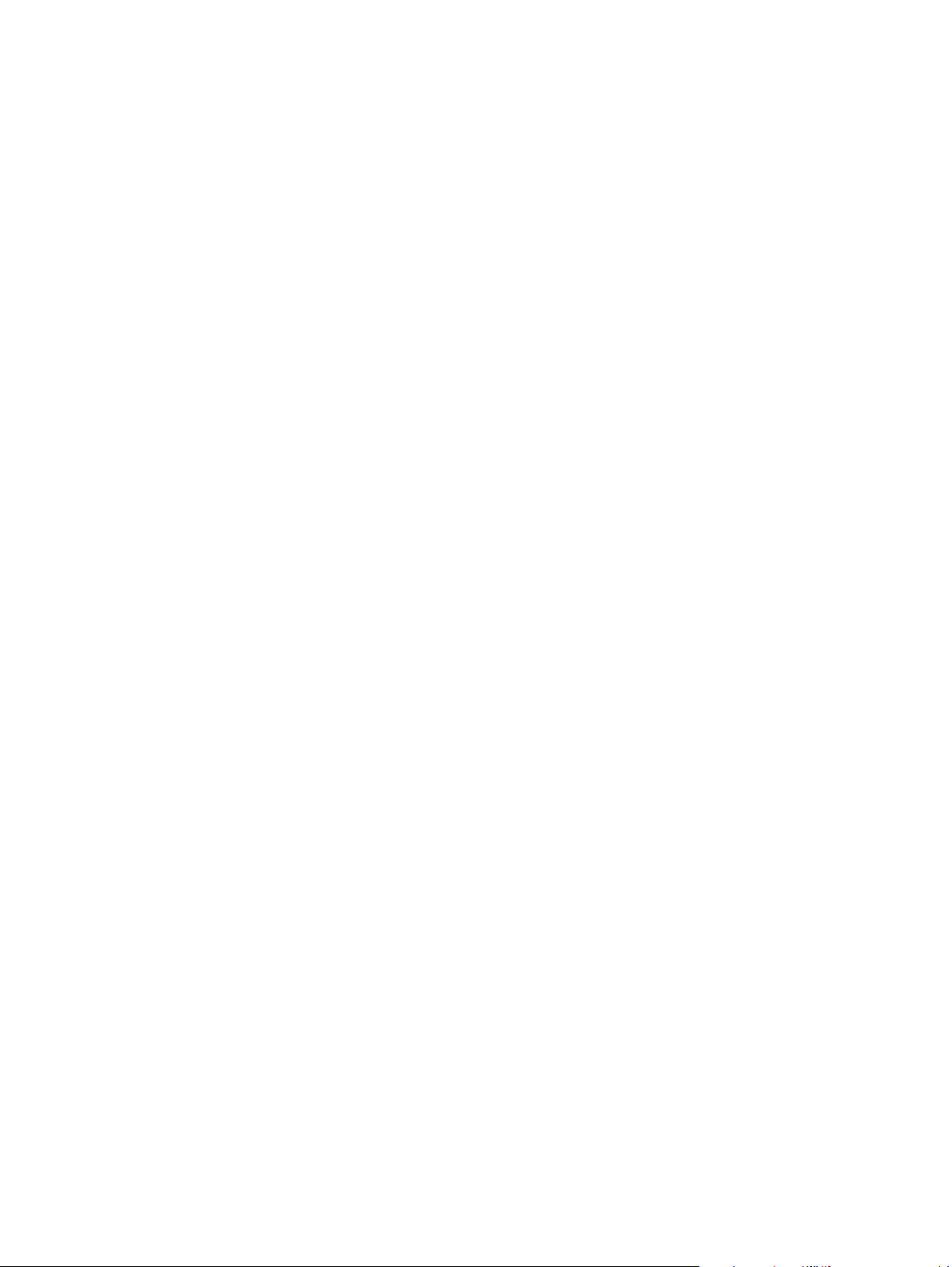
Page 3
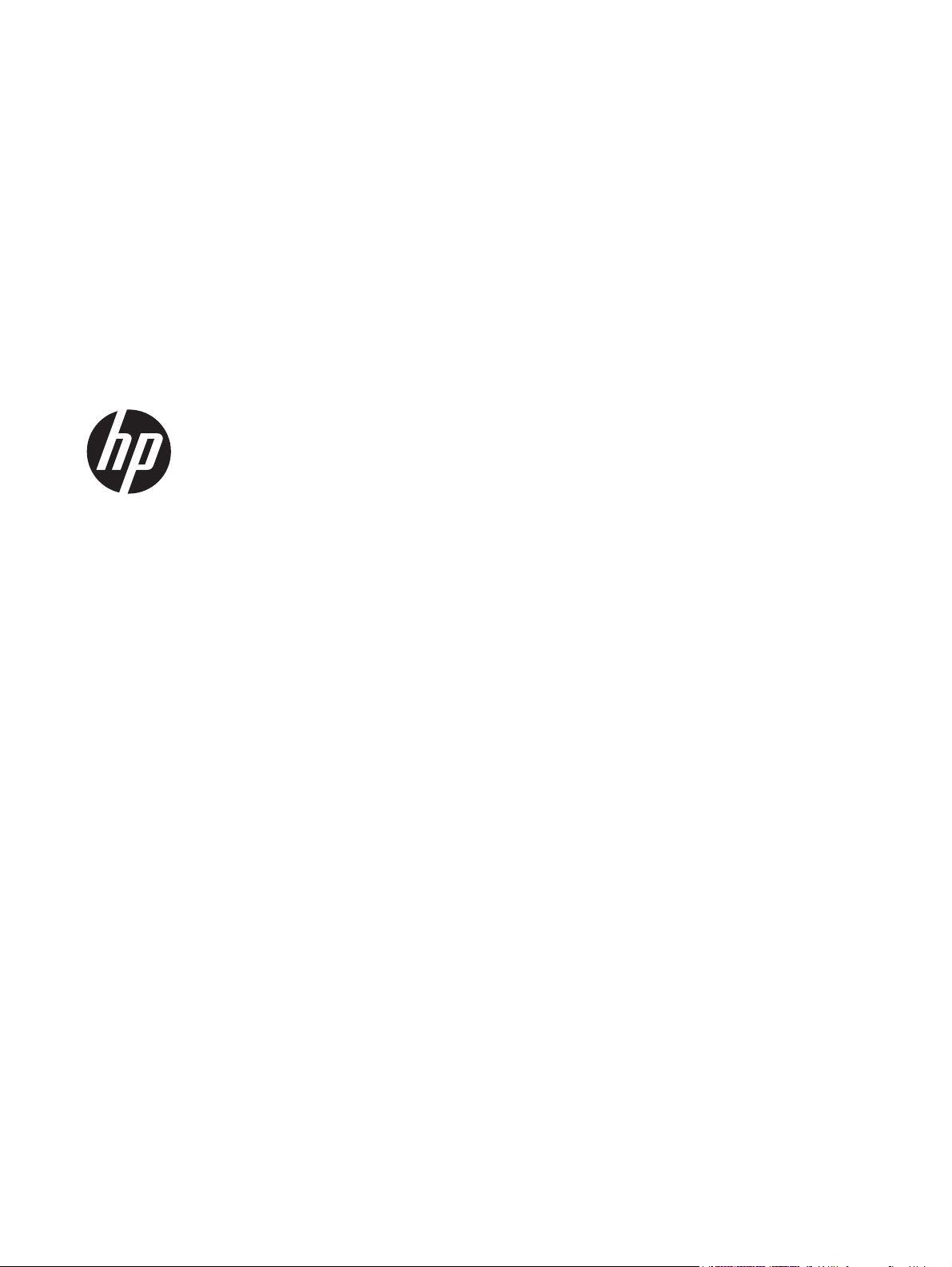
HP TopShot LaserJet Pro M275
Felhasználói kézikönyv
Page 4
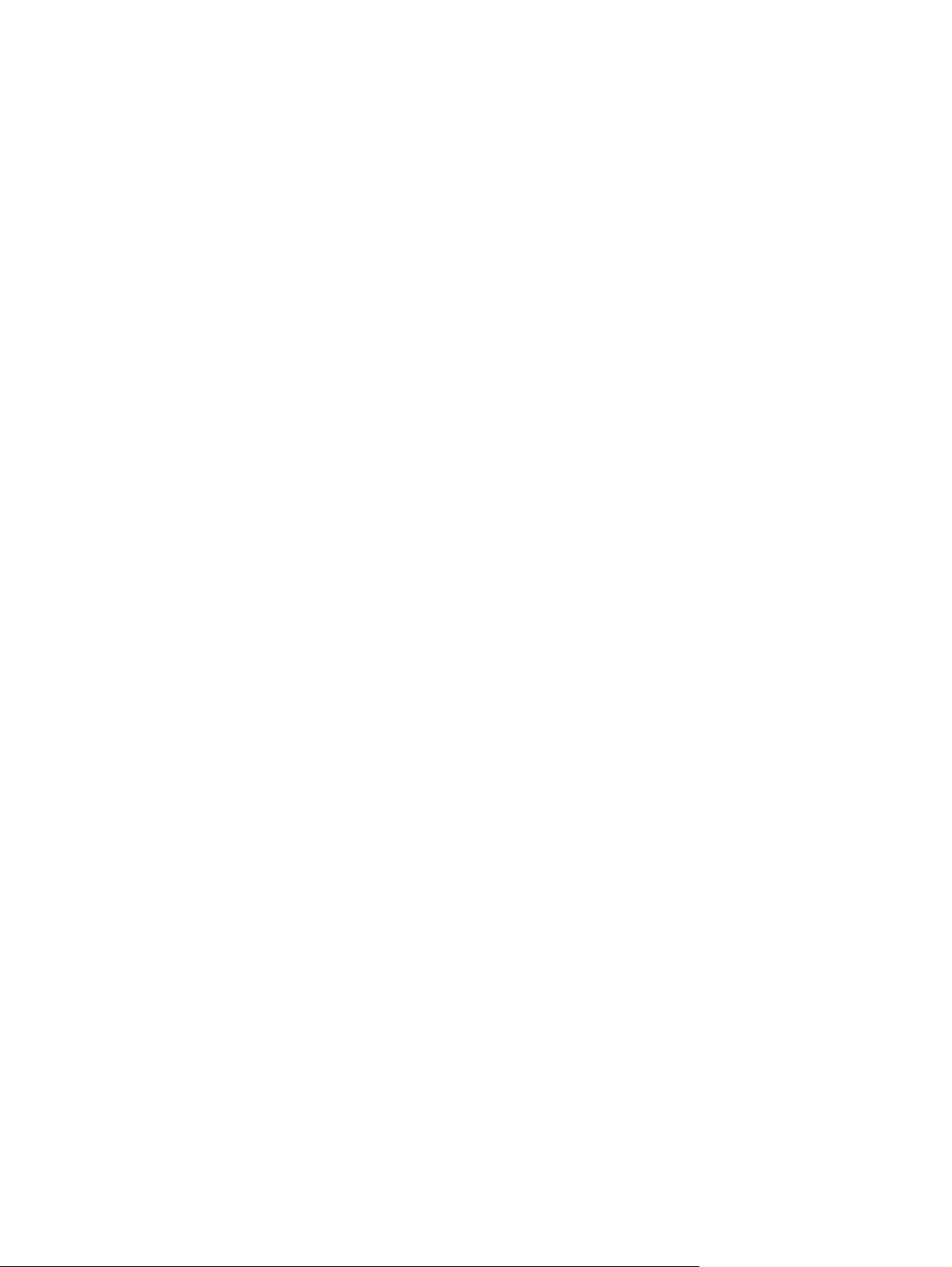
Szerzői jog és licenc
© 2011 Copyright Hewlett-Packard
Development Company, L.P.
Előzetes írásbeli engedély nélküli
reprodukálása, adaptálása vagy fordítása
tilos, kivéve ahol ezt a szerzői jogi
rendelkezések megengedik.
A jelen kézikönyvben megadott információk
előzetes bejelentés nélkül megváltozhatnak.
A HP termékekre és szolgáltatásokra
vonatkozó kizárólagos garanciák az adott
termékhez és szolgáltatáshoz mellékelt
garancianyilatkozatokban találhatók. Az
ebben az útmutatóban foglaltak nem
tekinthetők további garanciavállalásnak. A
HP nem vállal felelősséget a jelen
útmutatóban előforduló műszaki vagy
szerkesztési hibákért, illetve kihagyásokért.
Edition 1, 11/2011
Cikkszám: CF040-90996
Védjegyek
Az Adobe
®
, az Acrobat® és a PostScript
®
az Adobe Systems Incorporated bejegyzett
védjegye.
A Microsoft®, a Windows®, a Windows®
XP és a Windows Vista® a Microsoft
Corporation Egyesült Államokban bejegyzett
védjegye.
Fontos biztonsági megjegyzések
Figyelmeztetés: A termékhez tartozik egy
kameratartókar, amely dokumentumok
fényképezéséhez használható. A
kameratartókar nem használható
fogantyúként vagy szállítóeszközként.
Szállításkor használja a készülék aljának
jobb és bal oldalán található fogantyúkat.
Page 5
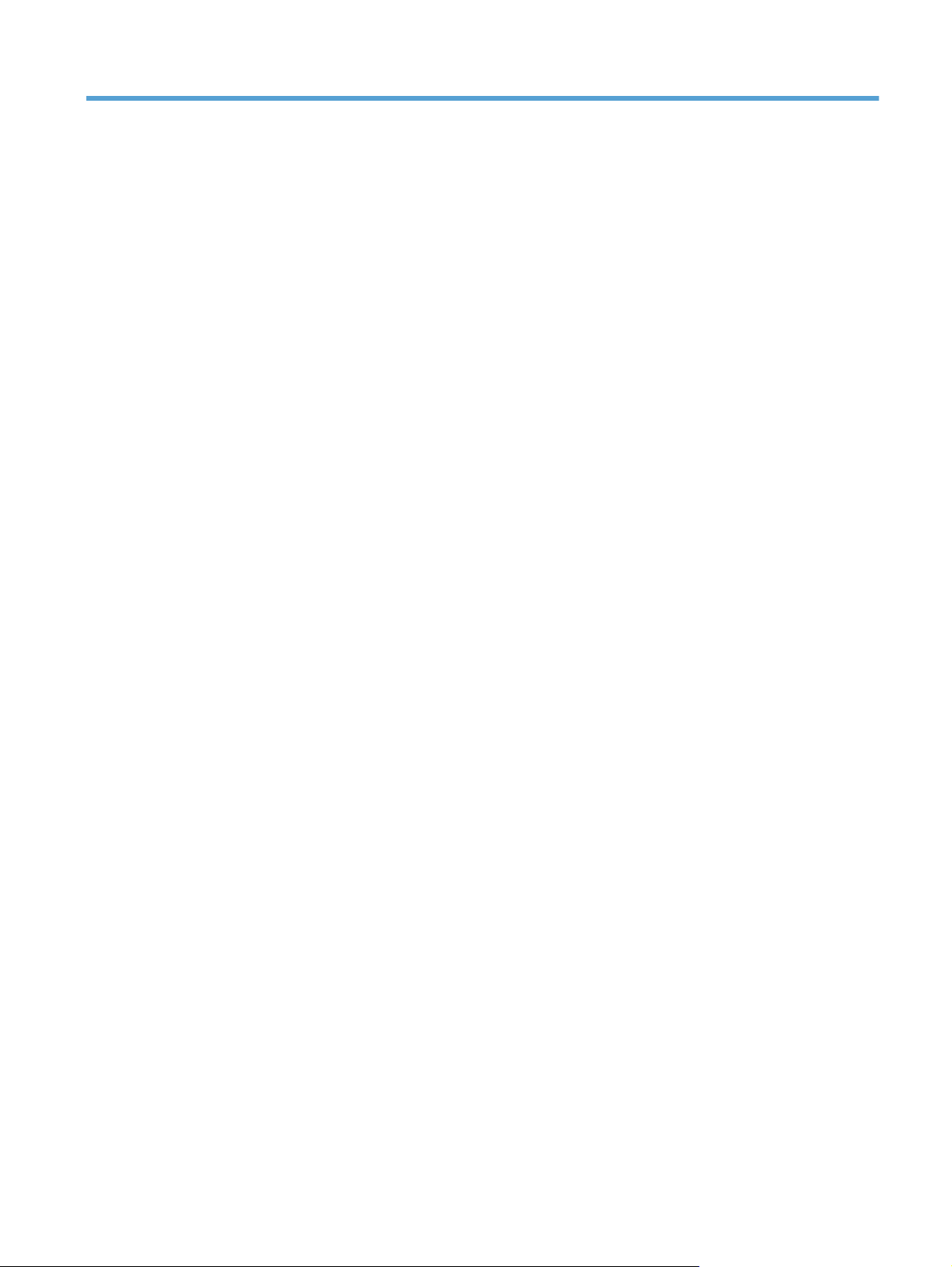
Tartalomjegyzék
1 Gyakran keresett témakörök ........................................................................................... 1
Gyorskeresés ........................................................................................................................... 2
Mindennapos feladatok (Windows) ............................................................................................ 3
Mindennapos feladatok (Mac OS X) .......................................................................................... 4
Kezelés és karbantartás ............................................................................................................ 5
Hibaelhárítás ........................................................................................................................... 6
2 A termék bemutatása ....................................................................................................... 7
A készülék elölnézete ............................................................................................................... 8
A készülék hátulnézete ............................................................................................................. 9
Sorozatszám és típusszám helye .............................................................................................. 10
A kezelőpanel elrendezése ..................................................................................................... 11
A kezelőpanel kezdőképernyője .............................................................................................. 12
Termékjelentések nyomtatása ................................................................................................... 14
3 Papírtálca ....................................................................................................................... 15
Támogatott papírméretek ........................................................................................................ 16
Támogatott papírtípusok ......................................................................................................... 17
Az adagolótálca feltöltése ....................................................................................................... 19
Tálcakapacitás és a papír tájolása ........................................................................................... 20
4 Nyomtatás ..................................................................................................................... 21
Támogatott nyomtató-illesztőprogramok (Windows) .................................................................... 23
A nyomtatási feladat beállításainak módosítása (Windows) ........................................................ 24
A megfelelő sorrend a nyomtatási feladatok beállításainak módosításához .................... 24
Az összes nyomtatási feladat beállításának módosítása a szoftverprogram bezárásáig ... 24
Alapértelmezett beállítások módosítása az összes nyomtatási feladathoz ....................... 25
A termék konfigurációs beállításainak módosítása ....................................................... 25
A nyomtatási feladat beállításainak módosítása (Mac OS X) ....................................................... 26
A nyomtatási feladatok beállításai módosításának sorrendje ........................................ 26
Az összes nyomtatási feladat beállításának módosítása a szoftverprogram bezárásáig ... 26
HUWW iii
Page 6
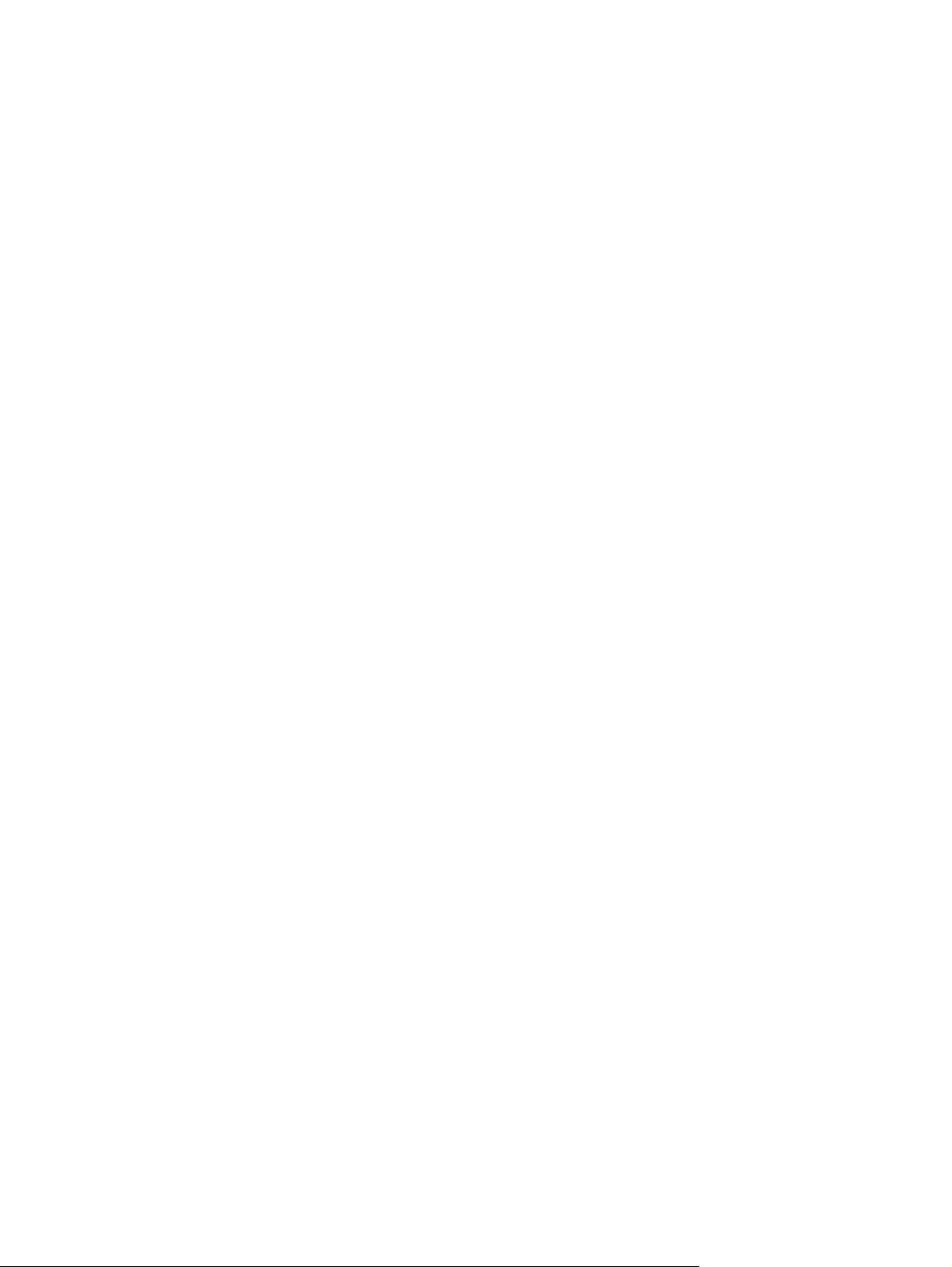
Alapértelmezett beállítások módosítása az összes nyomtatási feladathoz ....................... 26
A termék konfigurációs beállításainak módosítása ....................................................... 27
Nyomtatási parancsikon használata (Windows) ........................................................................ 28
Nyomtatási parancsikon létrehozása (Windows) ........................................................................ 29
Előzetes nyomtatási beállítás használata (Mac OS X) ................................................................. 31
Előzetes nyomtatási beállítás létrehozása (Mac OS X) ................................................................ 32
Nyomtatás mindkét oldalra kézi átfordítással (Windows) ............................................................ 33
Nyomtatás mindkét oldalra kézi átfordítással (Mac OS X) ........................................................... 35
Több oldal nyomtatása egy lapra (Windows) ............................................................................ 36
Több oldal nyomtatása egy lapra (Mac OS X) ........................................................................... 38
Oldal tájolásának kiválasztása (Windows) ................................................................................ 39
Oldal tájolásának kiválasztása (Mac OS X) .............................................................................. 40
A papírtípus kiválasztása (Windows) ........................................................................................ 41
Papírtípus kiválasztása (Mac OS X) .......................................................................................... 43
Az első vagy az utolsó oldal eltérő papírra nyomtatása (Windows) .............................................. 44
Fedőlap nyomtatása (Mac) ...................................................................................................... 46
Dokumentum méretének beállítása a lap méretéhez igazítva (Windows) ....................................... 47
Dokumentum méretének beállítása a lap méretéhez igazítva (Mac OS X) ...................................... 49
Füzet létrehozása (Windows) .................................................................................................. 50
Füzet létrehozása (Mac OS X) ................................................................................................. 52
Színbeállítások módosítása (Windows) ..................................................................................... 53
Színbeállítások módosítása (Mac OS X) .................................................................................... 54
A HP EasyColor funkció használata .......................................................................................... 55
Színséma módosítása nyomtatási feladathoz (Windows) ............................................................. 56
Kézi színbeállítások ................................................................................................................ 57
Színegyeztetés ....................................................................................................................... 58
További nyomtatási feladatok .................................................................................................. 59
Nyomtatási feladat törlése (Windows) ....................................................................... 59
Nyomtatási feladat törlése (Mac) .............................................................................. 59
A papírméret kiválasztása (Windows) ....................................................................... 60
A papírméret kiválasztása (Mac OS X) ...................................................................... 60
Egyedi papírméret kiválasztása (Windows) ................................................................ 60
Egyedi papírméret kiválasztása (Mac OS X) ............................................................... 60
Színes szöveg nyomtatása feketeként (Windows) ........................................................ 61
Vízjel nyomtatása (Windows) ................................................................................... 61
Vízjel nyomtatása (Mac OS X) .................................................................................. 61
Archiválási minőségű nyomatok létrehozása ............................................................... 62
A HP ePrint használata ........................................................................................................... 63
AirPrint használata ................................................................................................................. 64
iv HUWW
Page 7
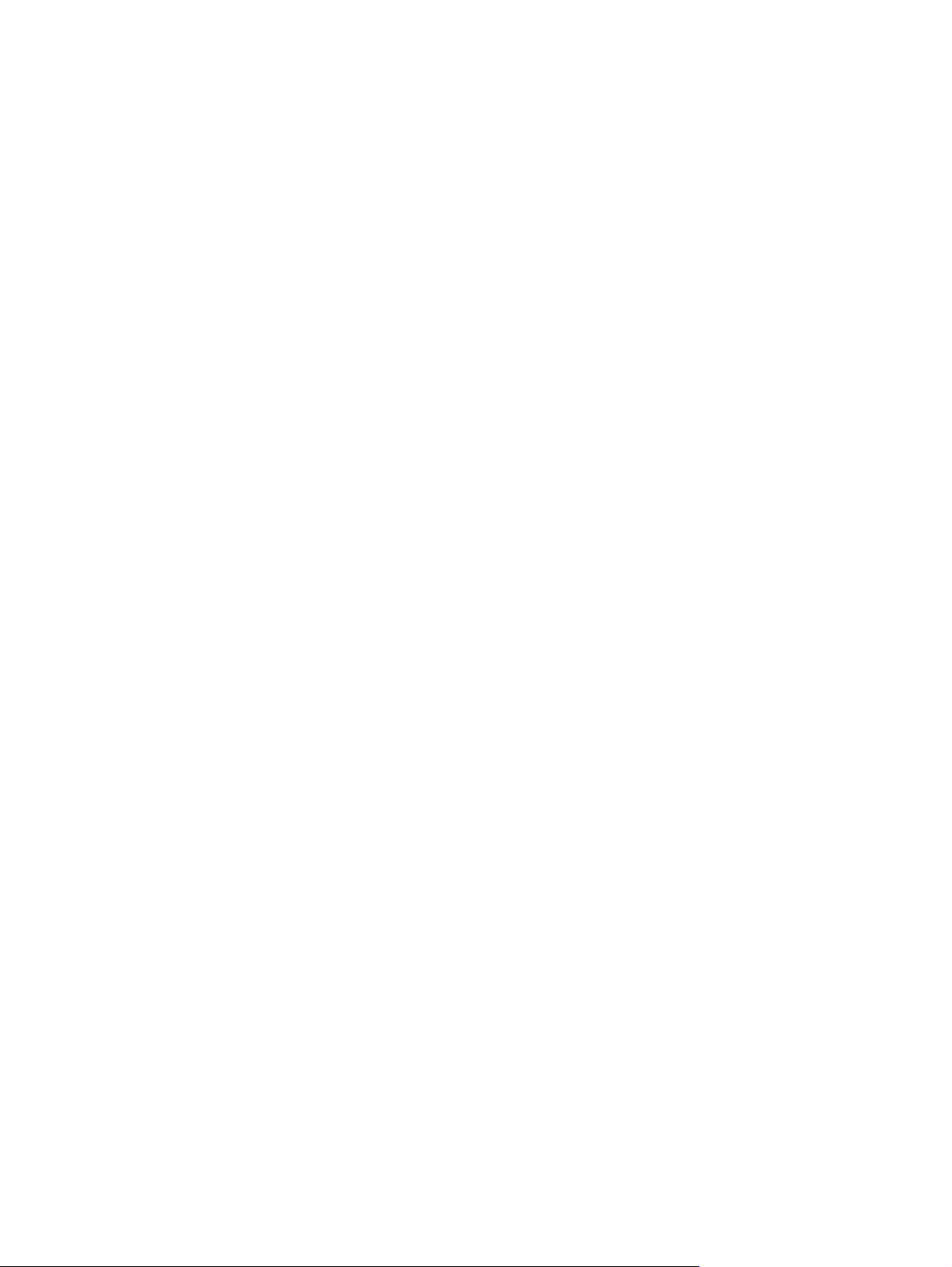
5 Másolás ......................................................................................................................... 65
Egyetlen másolat készítése ...................................................................................................... 66
Több másolat készítése ........................................................................................................... 68
Többoldalas eredeti példány másolása ..................................................................................... 71
Másolási feladat leválogatása ................................................................................................. 75
Másolás mindkét oldalra (kétoldalas másolás) ........................................................................... 80
Másolatok kicsinyítése vagy nagyítása ..................................................................................... 84
Színes vagy fekete-fehér másolatok készítése ............................................................................. 87
Személyi igazolványok másolása ............................................................................................. 89
A másolási minőség optimalizálása .......................................................................................... 92
A világosítás vagy sötétítés beállításának módosítása a másolatokhoz .......................................... 95
A másolási kép beállítása ....................................................................................................... 98
Másolás vázlat módban ........................................................................................................ 102
A papírméret és -típus beállítása speciális papírra történő másolás esetén ................................... 106
Új alapértelmezett másolási beállítások megadása ................................................................... 110
Az alapértelmezett másolási beállítások visszaállítása .............................................................. 112
6 Lapolvasás ................................................................................................................... 115
Lapolvasás HP Lapolvasás szoftver segítségével (Windows) ....................................................... 116
Lapolvasás HP Lapolvasás szoftver segítségével (Mac OS X) ..................................................... 117
Lapolvasás más programok segítségével ................................................................................. 118
Beolvasás TWAIN-kompatibilis programból .............................................................. 118
Beolvasás WIA-kompatibilis programból .................................................................. 118
Beolvasás optikai karakterfelismerő (OCR) szoftver használatával ............................... 118
Beolvasás hálózati mappába és Beolvasás e-mailbe funkciók beállítása ...................................... 119
Beolvasás hálózati mappába ................................................................................................ 120
Beolvasás e-mailbe ............................................................................................................... 122
7 Kezelés és karbantartás ............................................................................................... 125
A HP Reconfiguration Utility használata a készülék csatlakoztatásának módosításához ................ 126
A HP Web Services alkalmazások használata ......................................................................... 127
IP hálózati beállítások konfigurálása ....................................................................................... 128
Nyomtatómegosztásra vonatkozó nyilatkozat ........................................................... 128
Hálózati beállítások megtekintése és módosítása ....................................................... 128
IPv4 TCP/IP-paraméterek kézi beállítása a kezelőpanelen .......................................... 128
A termék átnevezése a hálózaton ............................................................................ 129
Kapcsolati sebesség és duplex beállítások ................................................................ 129
HP Készülék eszköztár (Windows) ......................................................................................... 131
HP Utility (nyomtató segédprogram) Mac OS X operációs rendszerhez ....................................... 133
A HP Utility megnyitása ......................................................................................... 133
HUWW v
Page 8
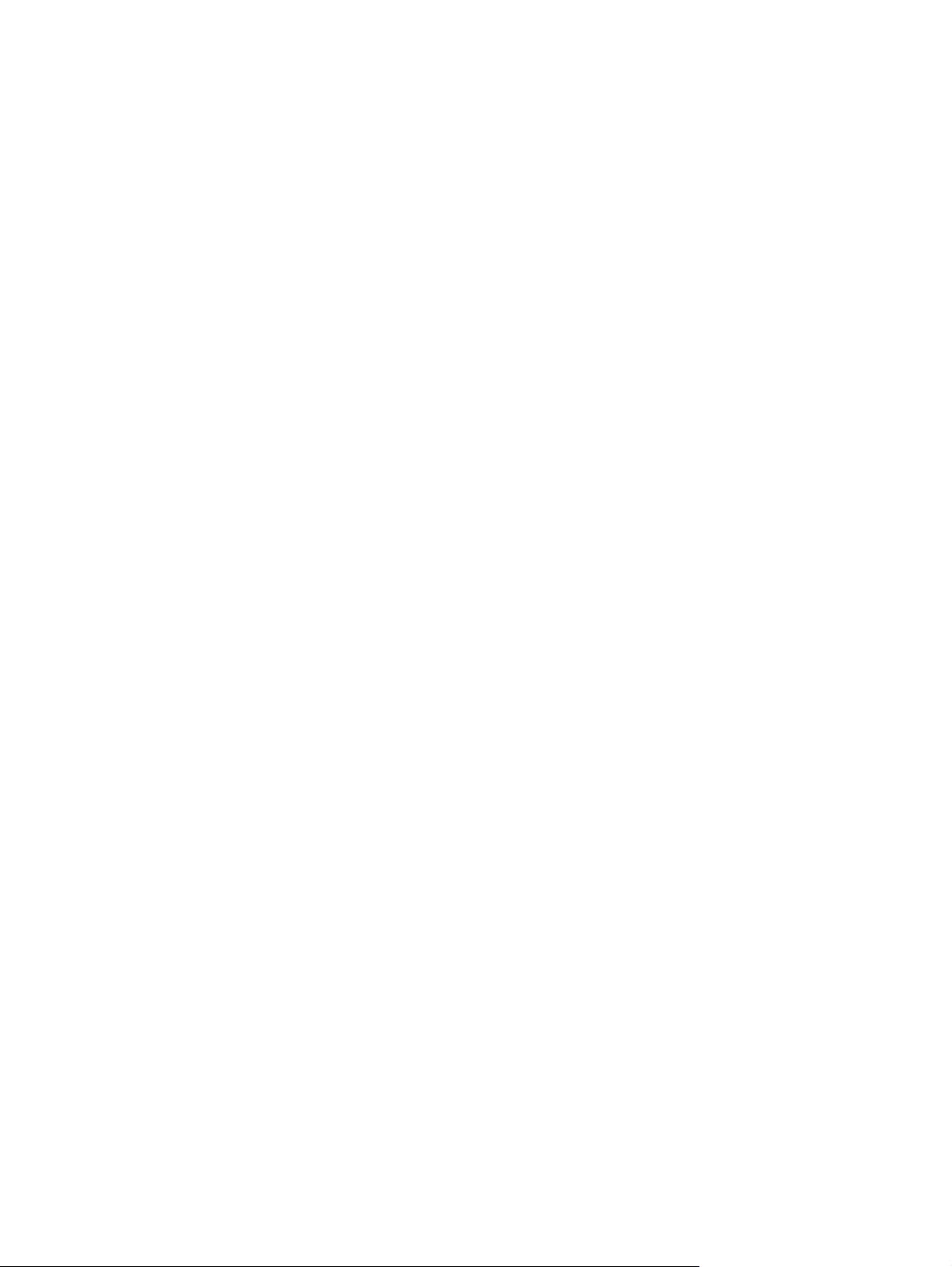
HP Utility funkciók ................................................................................................. 133
A készülék biztonsági funkciói ............................................................................................... 134
A készülék zárolása .............................................................................................. 134
A készülékhez tartozó jelszó beállítása vagy módosítása ........................................... 134
Energiatakarékos beállítások ................................................................................................. 135
Nyomtatás Takarékos üzemmódban ........................................................................ 135
A készenléti állapotba kapcsolás késleltetésének beállítása ........................................ 135
Az Automatikus kikapcsolás késleltetés beállítása ...................................................... 135
Nyomtatás úgy, hogy az egyik nyomtatókazetta vagy a képalkotó dob elérte becsült élettartama
végét .................................................................................................................................. 137
A nyomtatókazetták cseréje ................................................................................................... 139
A képalkotó dob cseréje ....................................................................................................... 144
A firmver frissítése ................................................................................................................ 151
A firmware manuális frissítése ................................................................................. 151
A készülék beállítása a firmware automatikus frissítésére ........................................... 151
8 Problémamegoldás ...................................................................................................... 153
Problémamegoldási ellenőrzőlista .......................................................................................... 154
1. lépés: A készülék helyes beállításának ellenőrzése ................................................ 154
2. lépés: Ellenőrizze a kábelezést vagy a vezeték nélküli kapcsolatot. ......................... 154
3. lépés: Nézze meg, hogy van hibaüzenet a kezelőpanelen. .................................... 155
4. lépés: A papír ellenőrzése .................................................................................. 155
5. lépés: A szoftver ellenőrzése .............................................................................. 155
6. lépés: Ellenőrizze a nyomtatási funkciókat ............................................................ 155
7. lépés: Ellenőrizze a másolási funkciókat ............................................................... 155
8. lépés: A kellékek ellenőrzése .............................................................................. 156
9. lépés: Próbáljon meg nyomtatási feladatot küldeni egy számítógépről. .................... 156
A gyári alapértelmezések visszaállítása .................................................................................. 157
A kezelőpanel súgója ........................................................................................................... 158
A papírbehúzás nem megfelelő, vagy elakad a papír .............................................................. 159
A készülék nem húz be papírt ................................................................................. 159
A készülék egyszerre több lapot húz be ................................................................... 159
Papírelakadások megakadályozása ........................................................................ 159
A papírelakadás megszüntetése ............................................................................................. 161
Elakadási helyek ................................................................................................... 161
Elakadás megszüntetése az adagolótálcában ........................................................... 161
Elakadások megszüntetése a kimeneti tálcában ........................................................ 164
Elakadások megszüntetése a hátsó ajtónál ............................................................... 165
A nyomtatási minőség javítása .............................................................................................. 167
A papírtípus-beállítás ellenőrzése (Windows) ............................................................ 167
A papírtípus-beállítás ellenőrzése (Mac OS X) .......................................................... 167
vi HUWW
Page 9
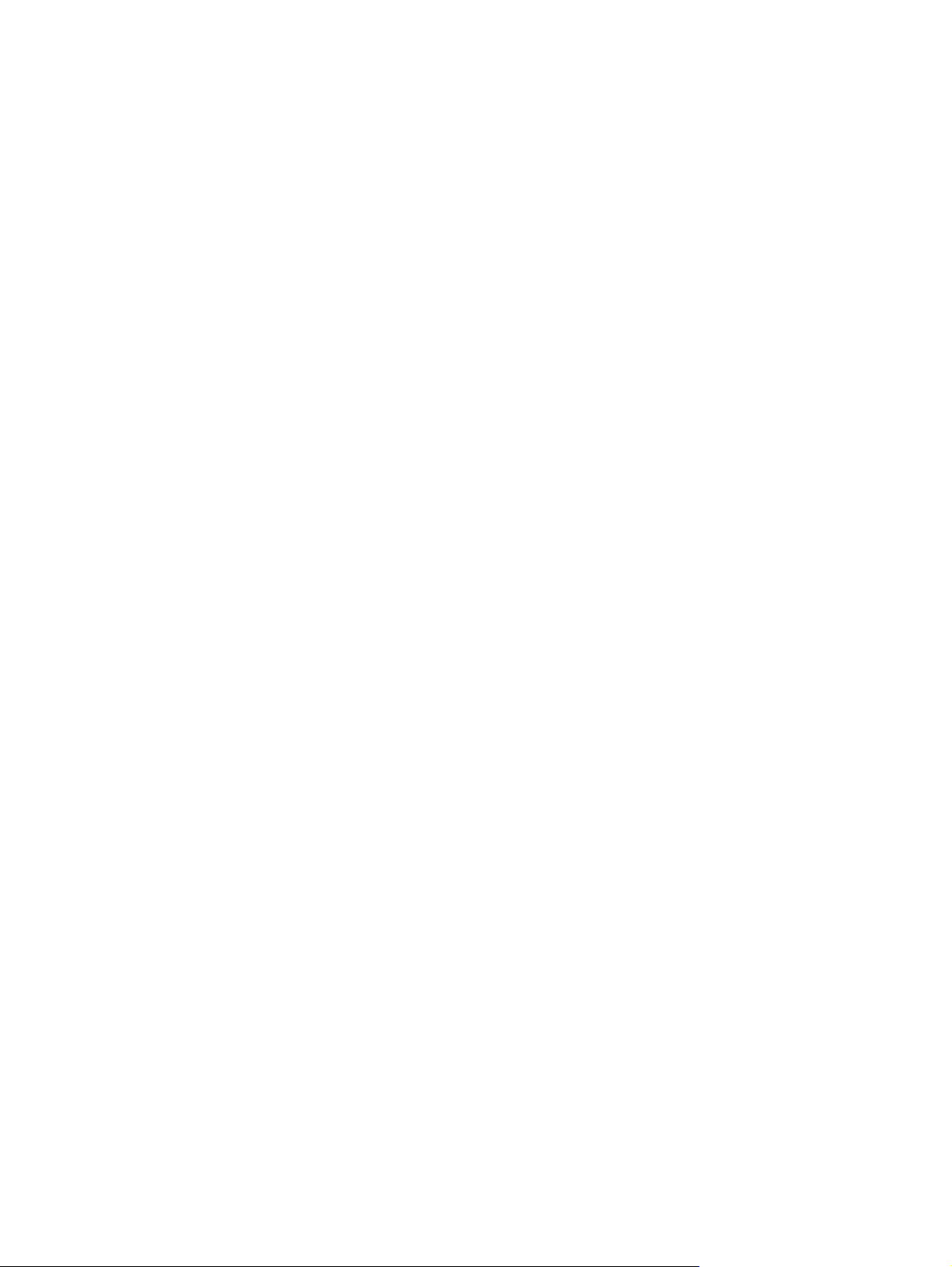
A HP specifikációknak megfelelő papír használata ................................................... 168
Tisztítóoldal nyomtatása ......................................................................................... 168
A készülék kalibrálása a színek beállításához .......................................................... 169
A nyomtatókazetták és a képalkotó dob becsült hátralévő élettartamának ellenőrzése . . . 169
A Nyomtatási minőség oldal értelmezése ................................................................. 169
A nyomtatókazetták és a képalkotó dob sérüléseinek ellenőrzése ................................ 170
Az oldalon ismétlődő hibák hibaelhárítása ............................................................... 171
A másolási minőség javítása ................................................................................................. 172
A fényképezőgép-objektív feletti burkolat tisztítása .................................................... 172
A rögzítési felület tisztítása ..................................................................................... 172
Levágott másolatokkal kapcsolatos problémák megoldása .......................................... 172
Problémák megoldása a másolatokon megjelenő túl sok szórt fény esetén .................... 173
A beolvasás e-mailbe funkcióval kapcsolatos problémák megoldása .......................................... 175
A beolvasás hálózati mappába funkcióval kapcsolatos problémák megoldása ............................ 176
A készülék lassan nyomtat ..................................................................................................... 177
USB-csatlakoztatási problémák megoldása .............................................................................. 178
Vezetékes hálózati problémák megoldása ............................................................................... 179
Rossz minőségű fizikai csatlakozás ......................................................................... 179
A számítógép nem a készüléknek megfelelő IP-címet használja ................................... 179
A számítógép nem tud kommunikálni a készülékkel ................................................... 180
A készülék nem megfelelő hivatkozást és duplex beállításokat használ a hálózathoz ..... 180
Lehet, hogy az új szoftverek kompatibilitási problémákat okoznak .............................. 180
Lehet, hogy a számítógép vagy a munkaállomás nem megfelelően van beállítva ........... 180
A készülék le van tiltva, vagy a hálózat egyéb beállításai nem megfelelőek ................. 180
Vezeték nélküli hálózati problémák megoldása ........................................................................ 181
Vezeték nélküli kapcsolat ellenőrzőlista .................................................................... 181
A készülék nem nyomtat a vezeték nélküli beállítás befejeződése után ......................... 181
A készülék nem nyomtat, és a számítógéphez külső tűzfal van telepítve ....................... 182
A vezeték nélküli kapcsolat nem működik a vezeték nélküli útválasztó vagy készülék
áthelyezése után ................................................................................................... 182
Nem lehet több számítógépet csatlakoztatni a vezeték nélküli készülékhez ................... 182
Ha a vezeték nélküli készülék virtuális magánhálózathoz (VPN) csatlakozik,
megszakad a kapcsolat ......................................................................................... 182
A hálózat nem jelenik meg a vezeték nélküli hálózatok listájában ............................... 183
A vezeték nélküli hálózat nem működik .................................................................... 183
Hajtson végre vezeték nélküli hálózatdiagnosztikai tesztet .......................................... 183
Az interferencia csökkentése vezeték nélküli hálózatban ............................................ 184
A készülék szoftverével kapcsolatos problémák megoldása Windows rendszerben ...................... 185
A Nyomtató mappában nem látható nyomtató-illesztőprogram a termékhez. ................ 185
Hibaüzenet jelent meg a szoftver telepítése során ..................................................... 185
A készülék Üzemkész állapotban van, de nem nyomtat ............................................. 185
HUWW vii
Page 10
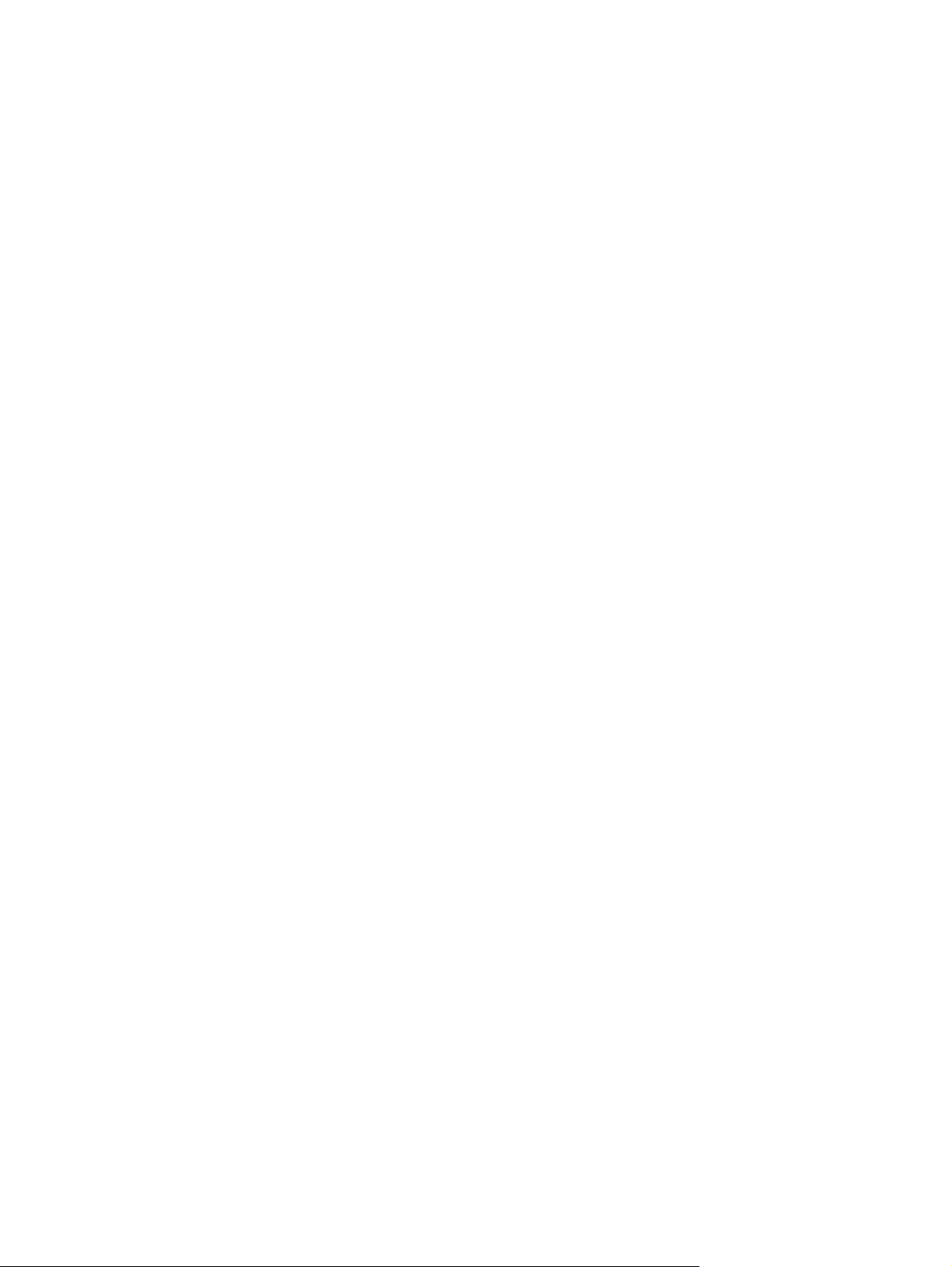
A készülék szoftverével kapcsolatos problémák megoldása Mac OS X rendszerben ..................... 187
A nyomtató-illesztőprogram nem szerepel a Print & Fax (nyomtató és fax) listában ........ 187
A készülék neve nem jelenik meg a Print & Fax (nyomtató és fax) készüléklistájában ..... 187
A nyomtató-illesztőprogram nem állítja be automatikusan a Print & Fax (nyomtató és
fax) listában kiválasztott készüléket ......................................................................... 187
Egy nyomtatási feladat nem arra a készülékre került, amelyikre küldeni kívánta ............ 188
USB kábelkapcsolat esetén a készülék az illesztőprogram kiválasztását követően nem
jelenik meg a Print & Fax (nyomtató és fax) listában .................................................. 188
Ön általános nyomtató-illesztőprogramot alkalmaz USB-csatlakozás használatakor ....... 189
Szoftver eltávolítása (Windows) ............................................................................................. 190
Szoftver eltávolítása (Mac OS X) ............................................................................................ 191
9 Kellékek és tartozékok ................................................................................................. 193
Alkatrészek, tartozékok és kellékek rendelése .......................................................................... 194
A HP álláspontja a nem HP által gyártott kellékekre vonatkozóan .............................................. 194
A HP hamisításellenes webhelye ............................................................................................ 194
Tárgymutató ..................................................................................................................... 197
viii HUWW
Page 11
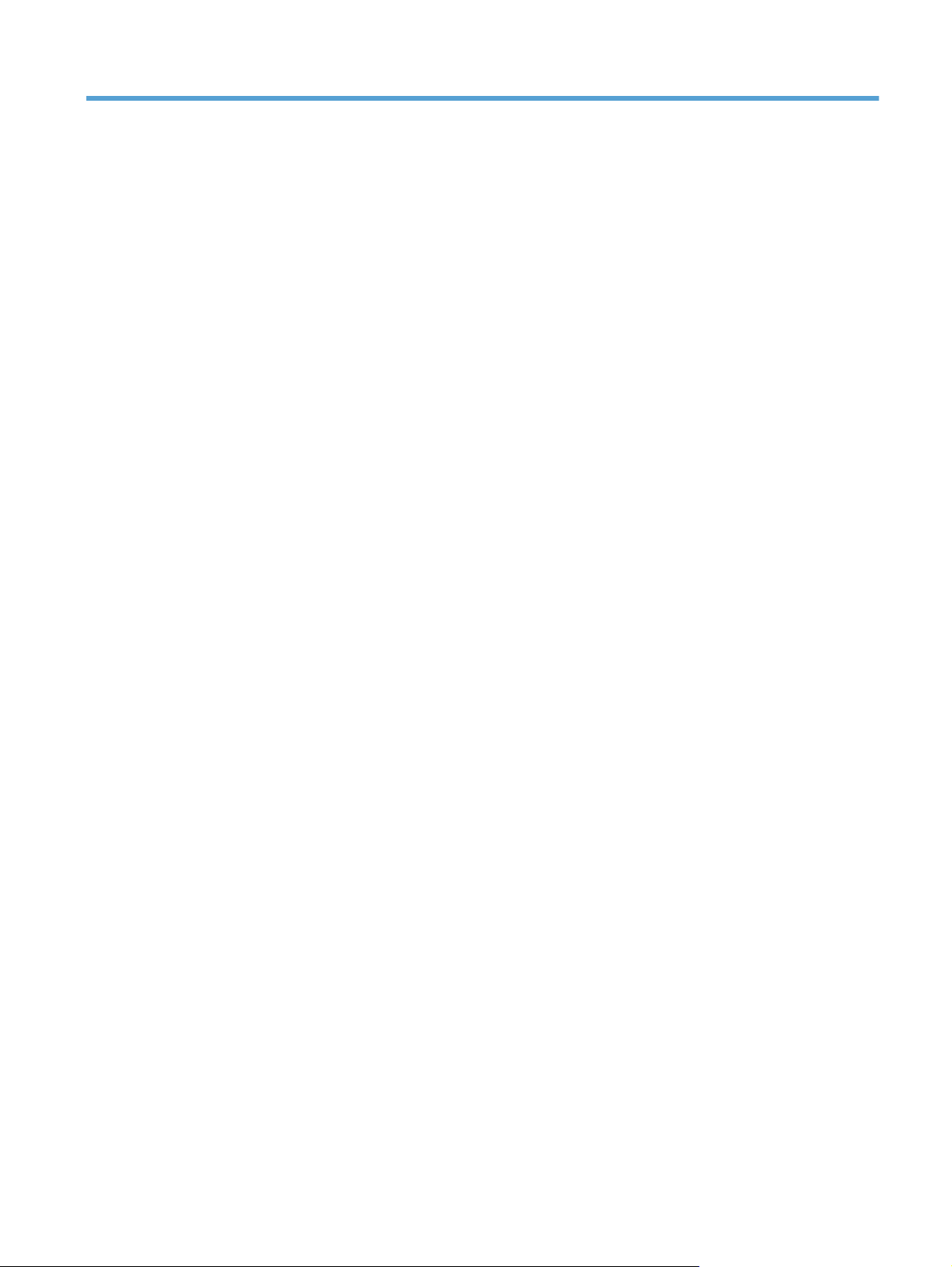
1 Gyakran keresett témakörök
HUWW 1
Page 12
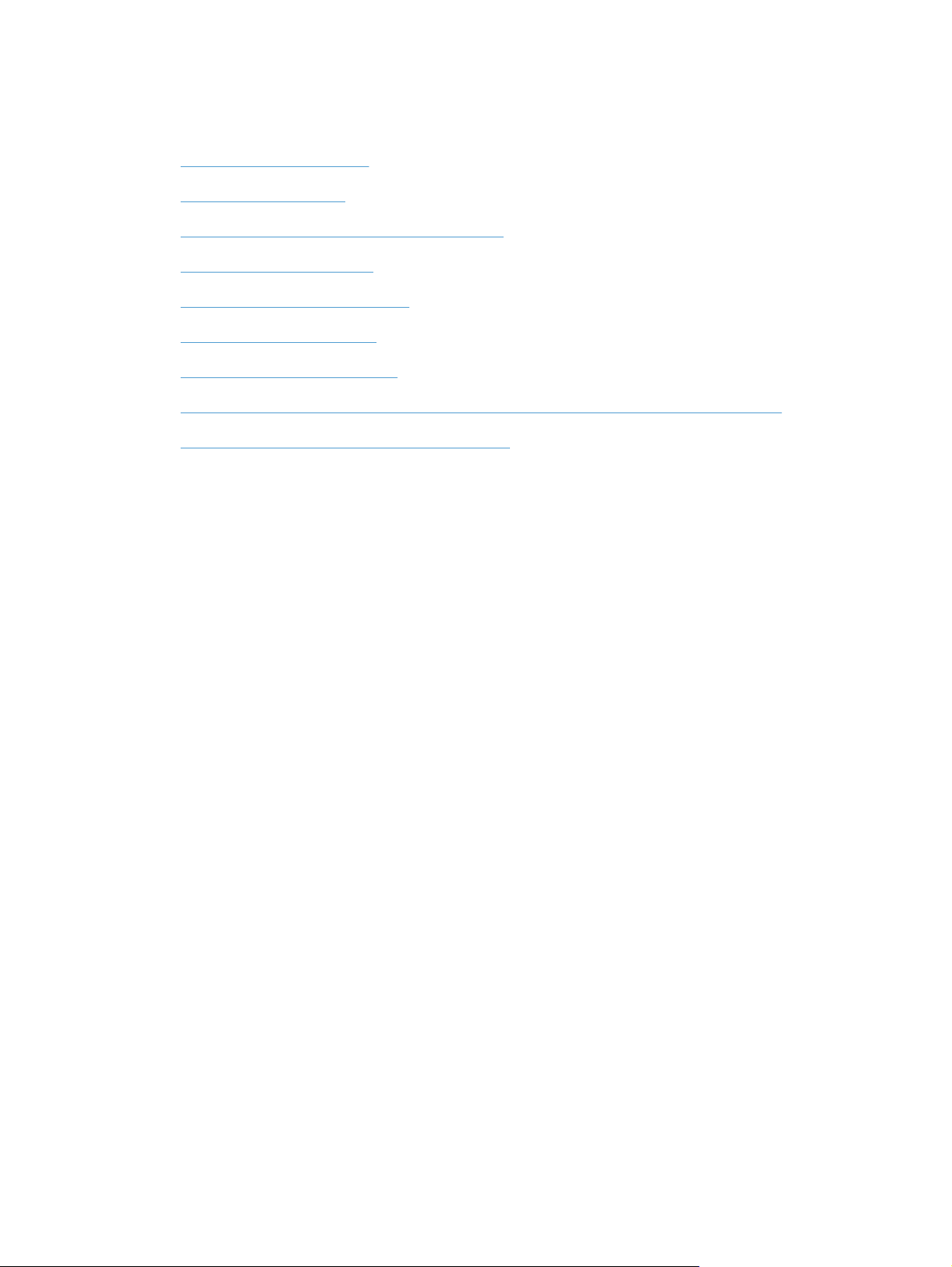
Gyorskeresés
Egyetlen másolat készítése,
●
A HP ePrint használata,
●
A HP Web Services alkalmazások használata,
●
A kezelőpanel elrendezése,
●
A kezelőpanel kezdőképernyője,
●
A nyomtatókazetták cseréje,
●
A nyomtatási minőség javítása,
●
A HP Reconfiguration Utility használata a készülék csatlakoztatásának módosításához,
●
Vezeték nélküli hálózati problémák megoldása,
●
2 1. fejezet Gyakran keresett témakörök HUWW
Page 13
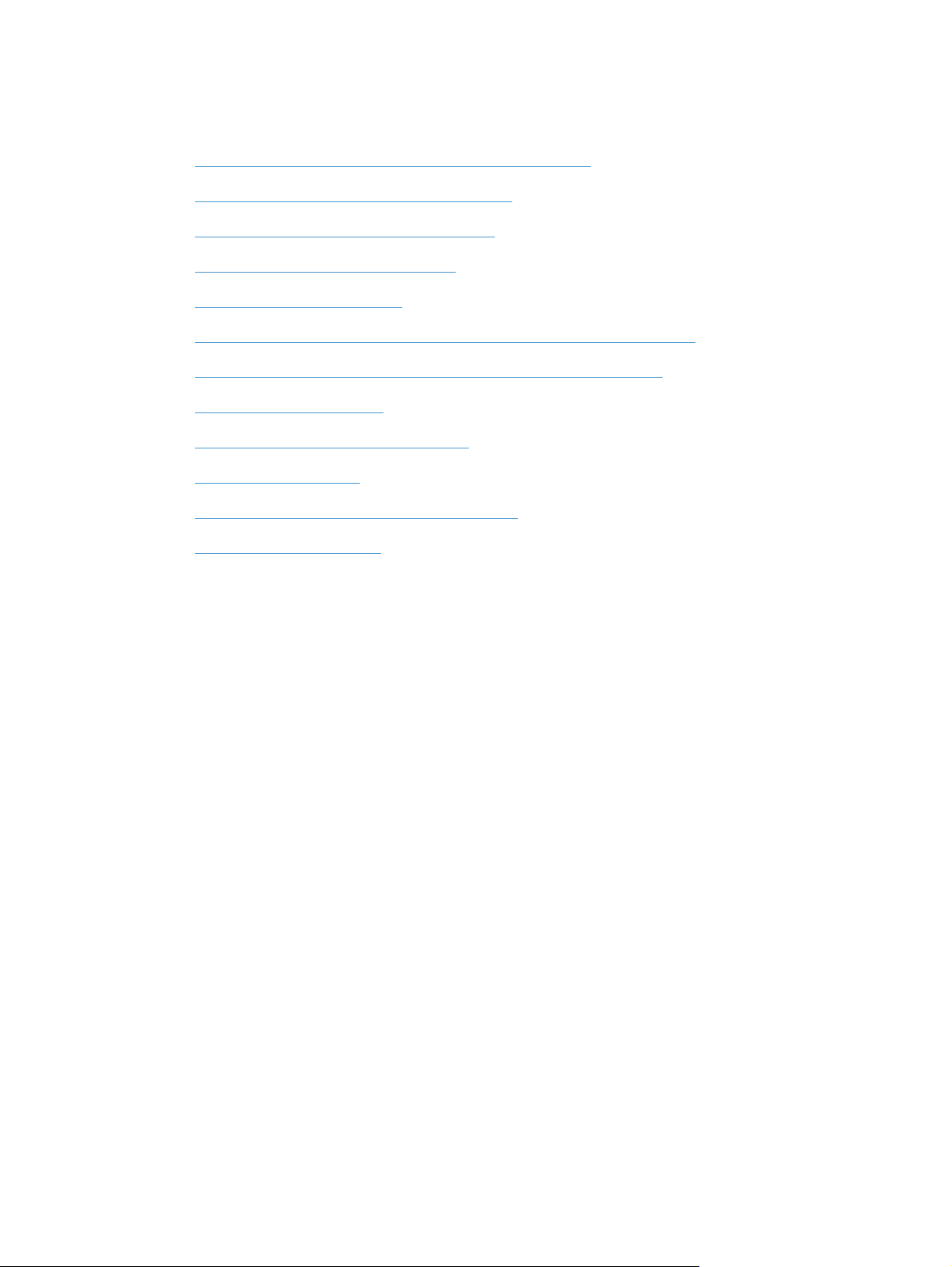
Mindennapos feladatok (Windows)
Nyomtatás mindkét oldalra kézi átfordítással (Windows),
●
Több oldal nyomtatása egy lapra (Windows),
●
Oldal tájolásának kiválasztása (Windows),
●
A papírtípus kiválasztása (Windows),
●
Füzet létrehozása (Windows),
●
Dokumentum méretének beállítása a lap méretéhez igazítva (Windows),
●
Az első vagy az utolsó oldal eltérő papírra nyomtatása (Windows),
●
Egyetlen másolat készítése,
●
Többoldalas eredeti példány másolása,
●
A HP ePrint használata,
●
A HP Web Services alkalmazások használata,
●
Az adagolótálca feltöltése,
●
HUWW
Mindennapos feladatok (Windows)
3
Page 14
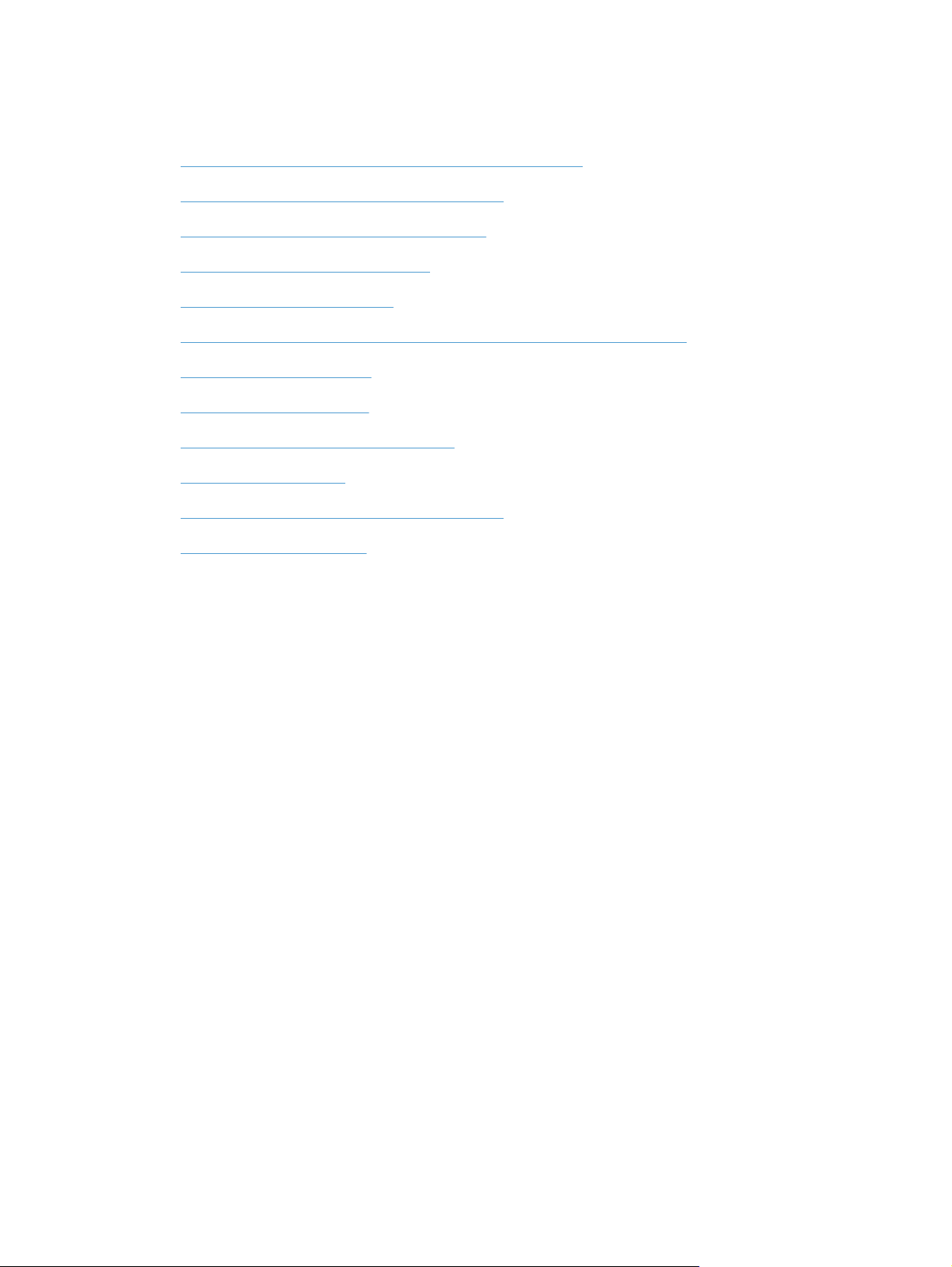
Mindennapos feladatok (Mac OS X)
Nyomtatás mindkét oldalra kézi átfordítással (Mac OS X),
●
Több oldal nyomtatása egy lapra (Mac OS X),
●
Oldal tájolásának kiválasztása (Mac OS X),
●
Papírtípus kiválasztása (Mac OS X),
●
Füzet létrehozása (Mac OS X),
●
Dokumentum méretének beállítása a lap méretéhez igazítva (Mac OS X),
●
Fedőlap nyomtatása (Mac),
●
Egyetlen másolat készítése,
●
Többoldalas eredeti példány másolása,
●
A HP ePrint használata,
●
A HP Web Services alkalmazások használata,
●
Az adagolótálca feltöltése,
●
4 1. fejezet Gyakran keresett témakörök HUWW
Page 15
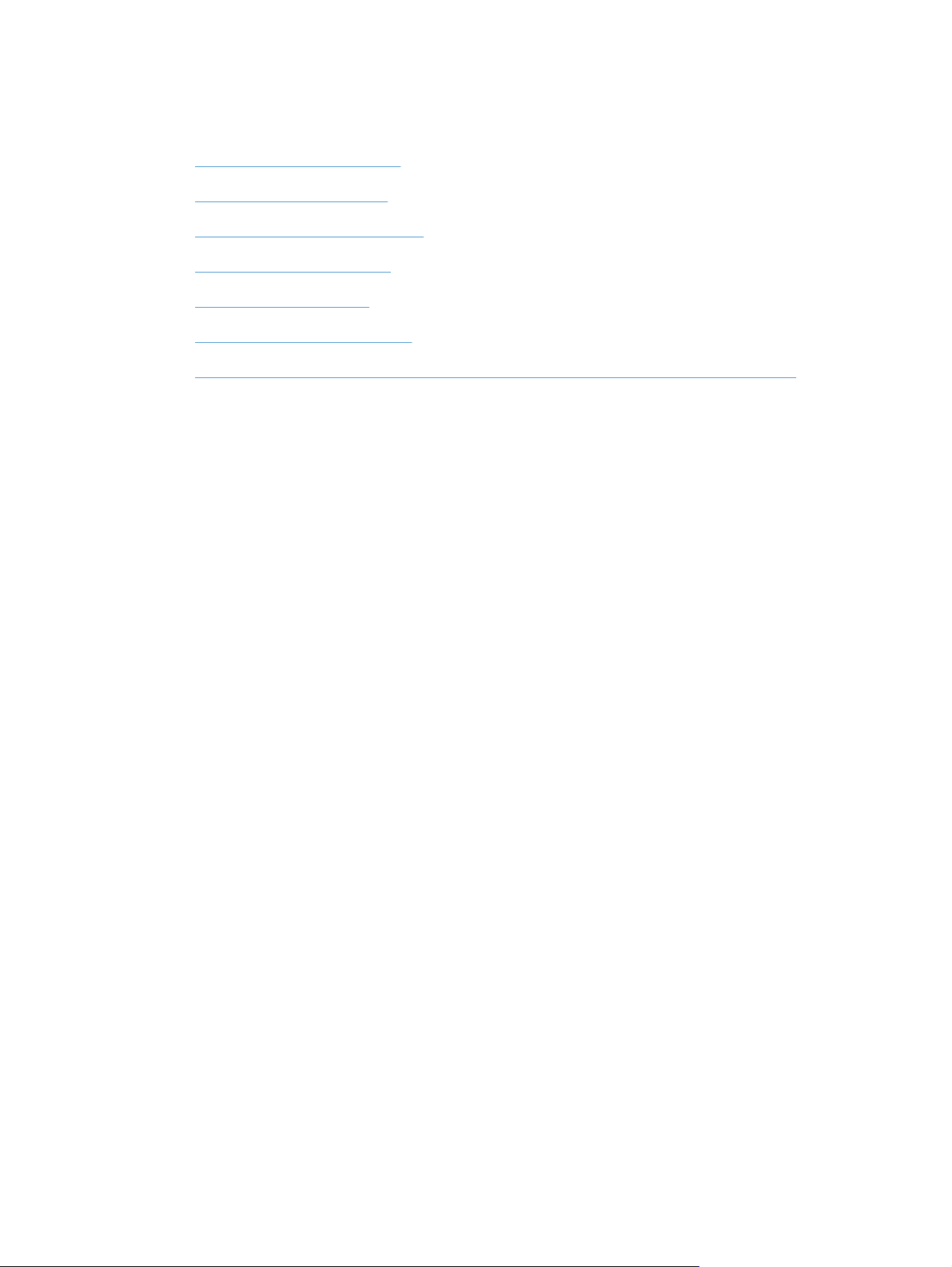
Kezelés és karbantartás
Termékjelentések nyomtatása,
●
A kezelőpanel elrendezése,
●
A kezelőpanel kezdőképernyője,
●
A nyomtatókazetták cseréje,
●
A képalkotó dob cseréje,
●
A nyomtatási minőség javítása,
●
A HP Reconfiguration Utility használata a készülék csatlakoztatásának módosításához,
●
HUWW
Kezelés és karbantartás
5
Page 16
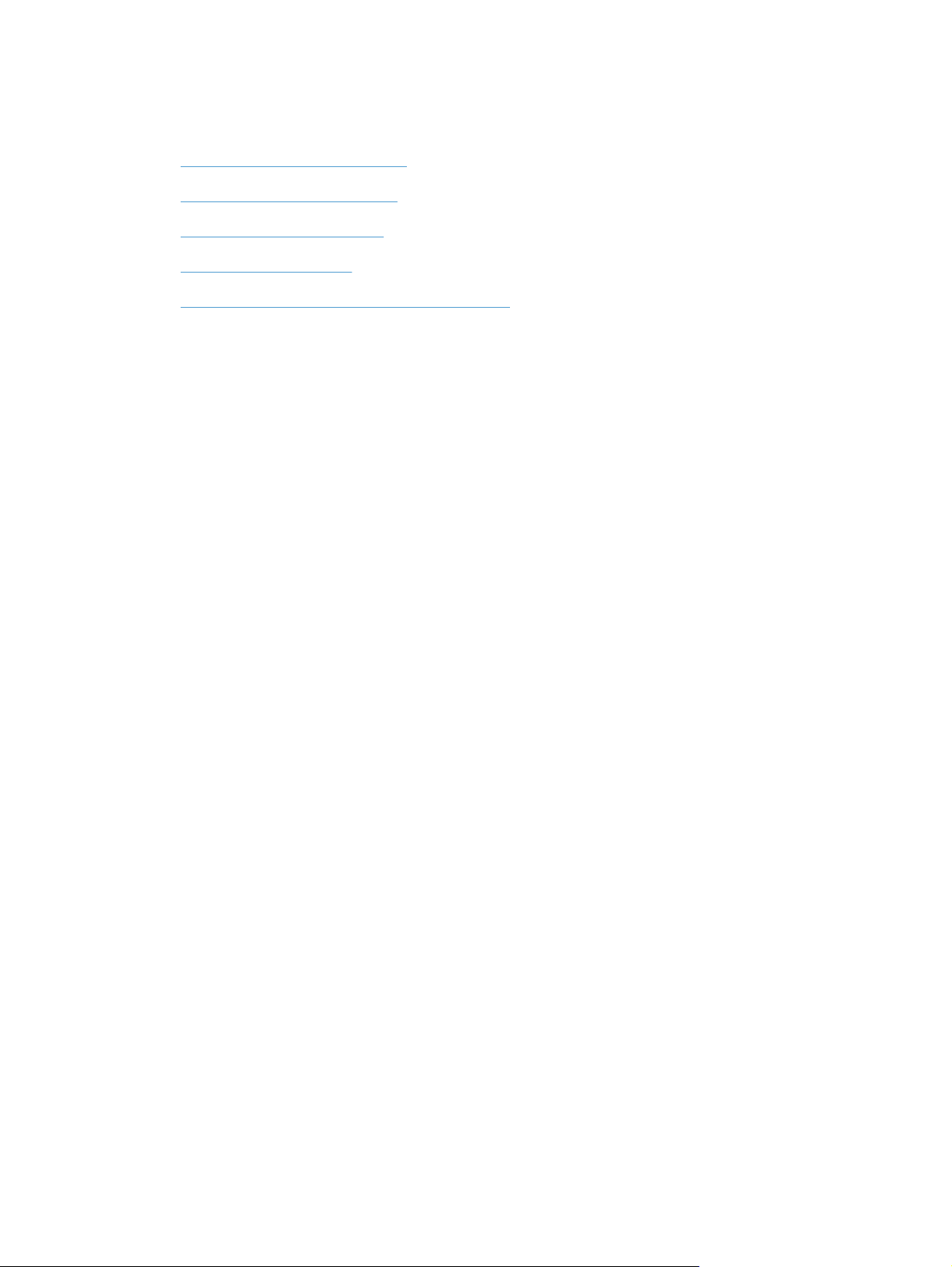
Hibaelhárítás
A papírelakadás megszüntetése,
●
A nyomtatási minőség javítása,
●
A másolási minőség javítása,
●
Tisztítóoldal nyomtatása,
●
Vezeték nélküli hálózati problémák megoldása,
●
6 1. fejezet Gyakran keresett témakörök HUWW
Page 17
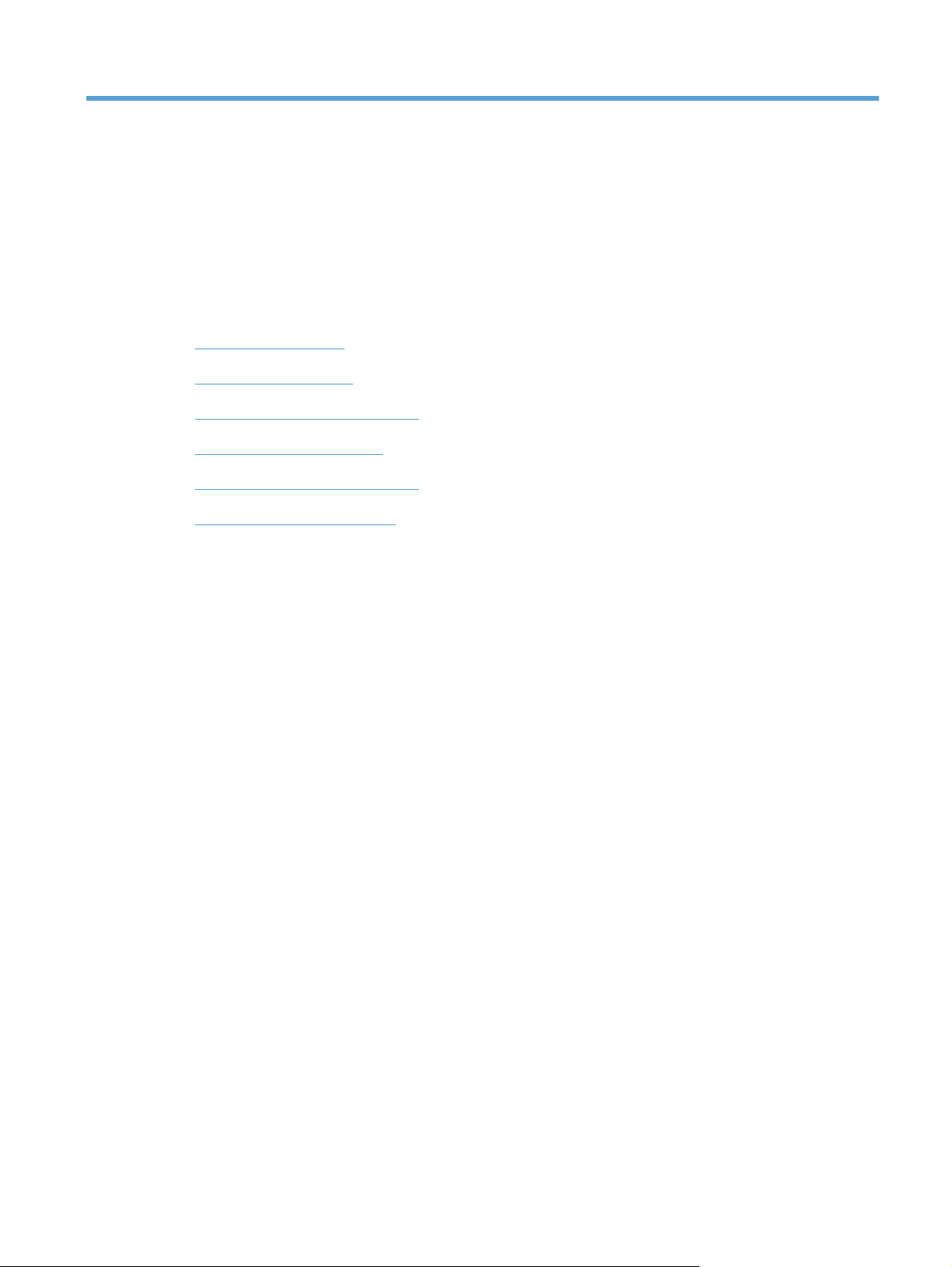
2 A termék bemutatása
A készülék elölnézete
●
A készülék hátulnézete
●
Sorozatszám és típusszám helye
●
A kezelőpanel elrendezése
●
A kezelőpanel kezdőképernyője
●
Termékjelentések nyomtatása
●
HUWW 7
Page 18
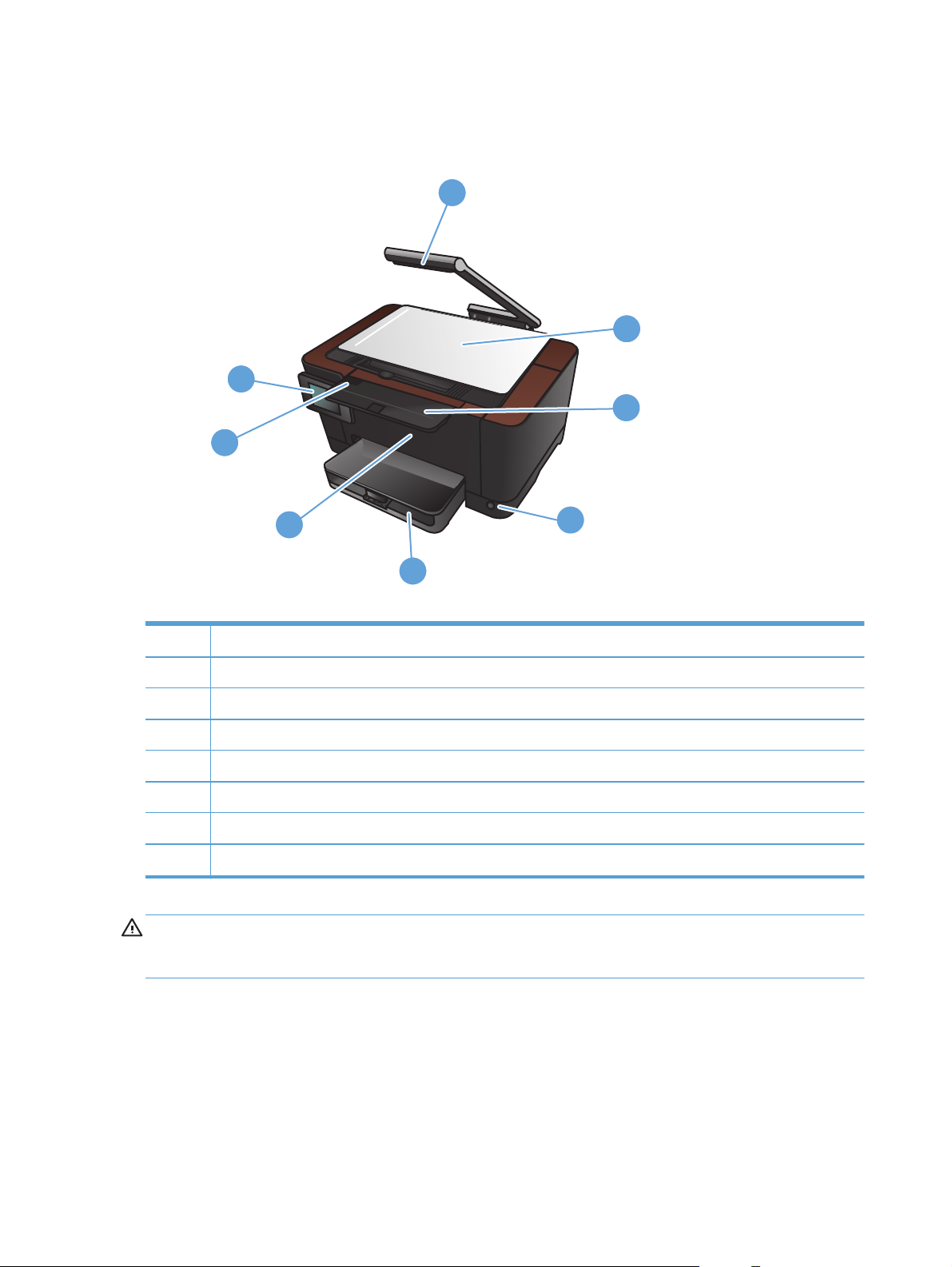
A készülék elölnézete
8
7
1
2
3
6
4
5
1 Fényképezőgép
2 Rögzítési felület
3 Kimeneti tálca hosszabbítója
4Be/ki gomb
5 Adagolótálca
6Előlap
7 Nyomtatókazetta-tartó ajtaja
8 Színes érintőképernyős kezelőpanel
FIGYELEM! A termékhez tartozik egy kameratartókar, amely dokumentumok fényképezéséhez
használható. A kameratartókar nem használható fogantyúként vagy szállítóeszközként. Szállításkor
használja a készülék aljának jobb és bal oldalán található fogantyúkat.
8 2. fejezet A termék bemutatása HUWW
Page 19

A készülék hátulnézete
2
1
3
4
5
1 Rés kábel típusú biztonsági zár számára
2 Hátsó ajtó elakadás megszüntetéséhez
3 Nagy sebességű (Hi-Speed) USB 2.0 port
4 Hálózati port
5 Energiaellátás
FIGYELEM! A termékhez tartozik egy kameratartókar, amely dokumentumok fényképezéséhez
használható. A kameratartókar nem használható fogantyúként vagy szállítóeszközként. Szállításkor
használja a készülék aljának jobb és bal oldalán található fogantyúkat.
HUWW
A készülék hátulnézete
9
Page 20

Sorozatszám és típusszám helye
A sorozatszámot és a termék típusszámát tartalmazó címke a nyomtatókazetta-tartó ajtaja mögött
található.
10 2. fejezet A termék bemutatása HUWW
Page 21
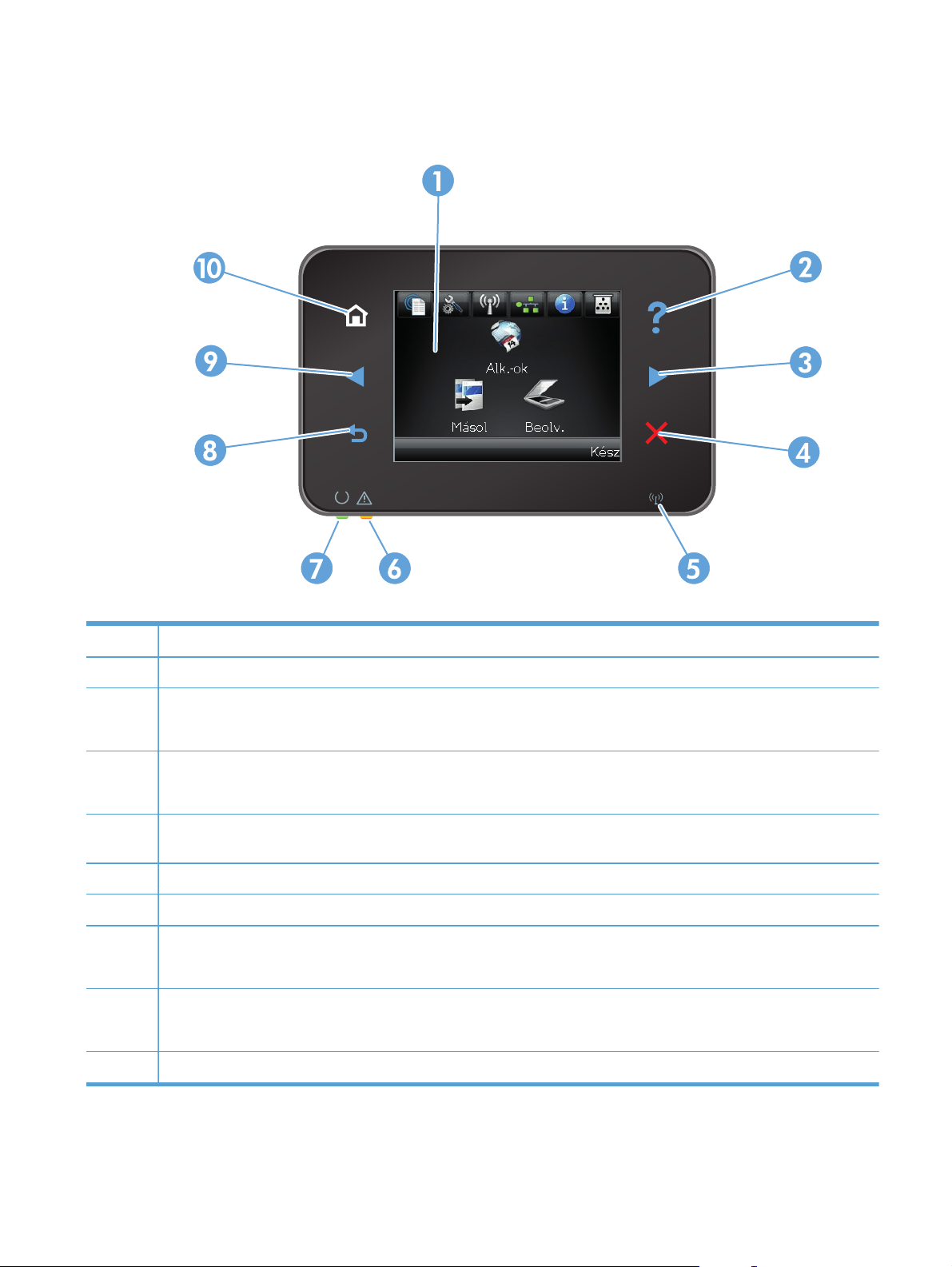
A kezelőpanel elrendezése
1Érintőképernyős kijelző
2Súgó gomb és jelzőfény: hozzáférést biztosít a kezelőpanel súgójához
3 Jobb nyíl gomb és jelzőfény: jobbra mozgatja a kurzort, vagy a kijelzett képet a következő képernyőre viszi
MEGJEGYZÉS: Ez a gomb csak akkor világít, amikor az aktuális képernyő hozzáfér a funkcióhoz.
4 Visszavonás gomb és jelzőfény: beállításokat töröl, kilép az adott feladatból vagy az aktuális képernyőről
MEGJEGYZÉS: Ez a gomb csak akkor világít, amikor az aktuális képernyő hozzáfér a funkcióhoz.
5 Vezeték nélküli hálózat jelzőfénye: jelzi, hogy a vezeték nélküli hálózat engedélyezve van. A jelzőfény villog, miközben a
készülék kapcsolatot létesít a vezeték nélküli hálózattal.
6 Figyelmeztető jelzőfény: jelzi, ha a készülékkel kapcsolatos hiba lép fel
7 Üzemkész jelzőfény: jelzi, hogy a készülék üzemkész állapotban van
8 Vissza gomb és jelzőfény: visszalép az előző képernyőre
MEGJEGYZÉS: Ez a gomb csak akkor világít, amikor az aktuális képernyő hozzáfér a funkcióhoz.
9 Bal nyíl gomb és jelzőfény: balra mozgatja a kurzort
MEGJEGYZÉS: Ez a gomb csak akkor világít, amikor az aktuális képernyő hozzáfér a funkcióhoz.
10 Kezdőlap gomb és jelzőfény: a kezdőképernyőre irányít
HUWW
A kezelőpanel elrendezése
11
Page 22
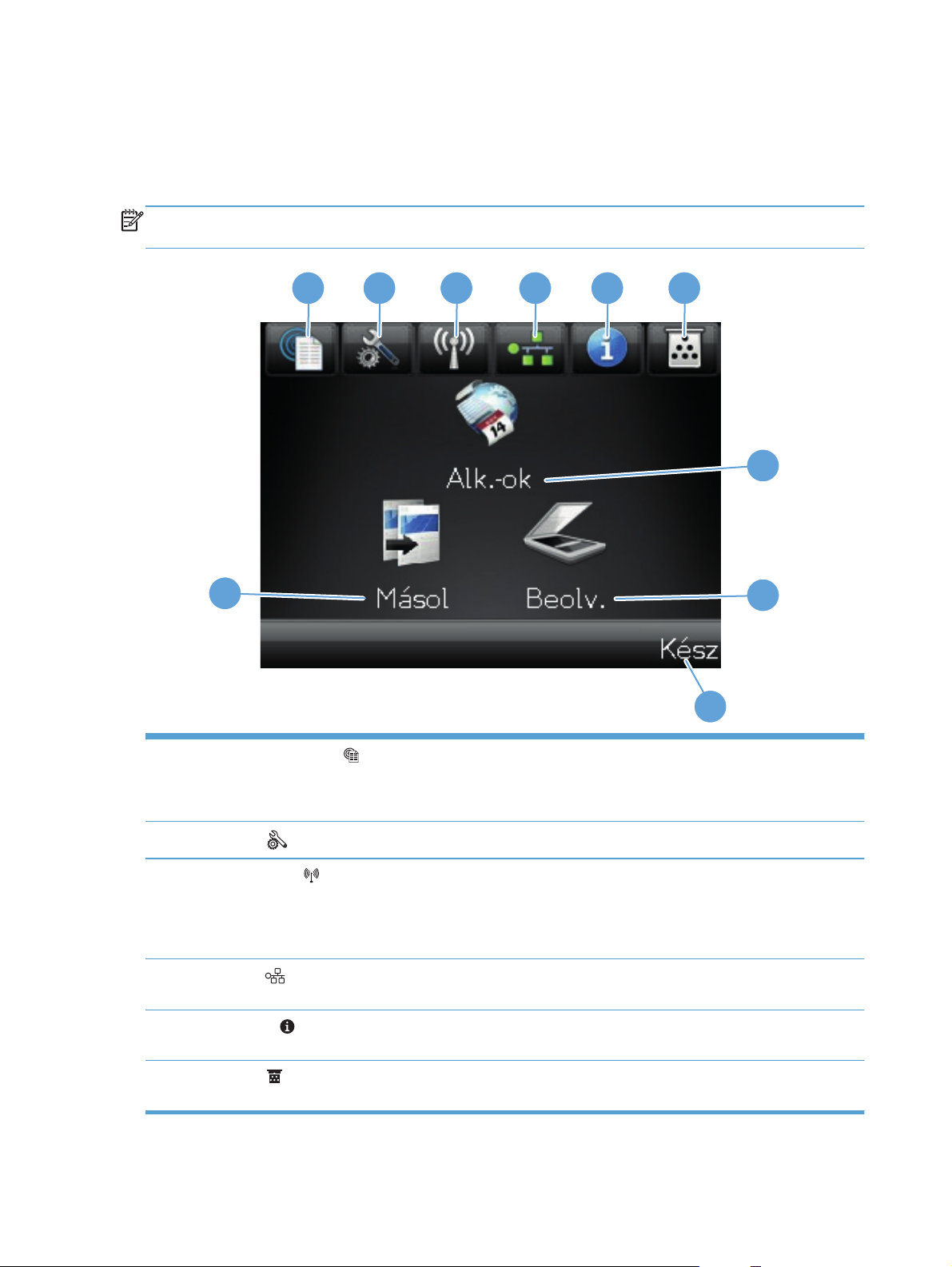
A kezelőpanel kezdőképernyője
A kezdőképernyő hozzáférést biztosít a készülékfunkciókhoz, valamint jelzi a készülék aktuális
állapotát.
MEGJEGYZÉS: A készülék konfigurációjának függvényében a kezdőképernyő funkciói eltérőek
lehetnek. Bizonyos nyelvek esetén az elrendezés is fordított lehet.
1 2 3 4 5
6
7
10
8
9
1
Webes szolgáltatások
gomb: gyors hozzáférés a HP webes szolgáltatásokhoz, pl. a HP ePrint funkcióhoz
A HP ePrint eszköz a dokumentumok nyomtatásához olyan eszközt használ, amelyen engedélyezve van az e-mail
küldési funkció, hogy elküldje a dokumentumokat a készülék e-mail címére.
2
3
4
5
6
Beállítás
Vezeték nélküli
állapotinformációkhoz
MEGJEGYZÉS: Amikor vezeték nélküli hálózathoz csatlakozik, az ikon helyén jelerősséget jelző csíkok jelennek
meg.
Hálózat
képernyőről kinyomtathatja a Hálózati összegzés oldalt.
Információ
Konfigurációs jelentés oldalt.
Kellékek
Kellékek állapota oldalt.
gomb: hozzáférést biztosít a főmenükhöz
gomb: hozzáférést biztosít a vezeték nélküli menühöz és a vezeték nélküli
gomb: hozzáférést biztosít a hálózati beállításokhoz és információkhoz. A hálózati beállítások
gomb: készülékállapot-információkat jelenít meg. Az állapotösszesítő képernyőről kinyomtathatja a
gomb: a kellékek állapotáról jelenít meg információkat. A kellékösszesítő képernyőről kinyomtathatja a
12 2. fejezet A termék bemutatása HUWW
Page 23
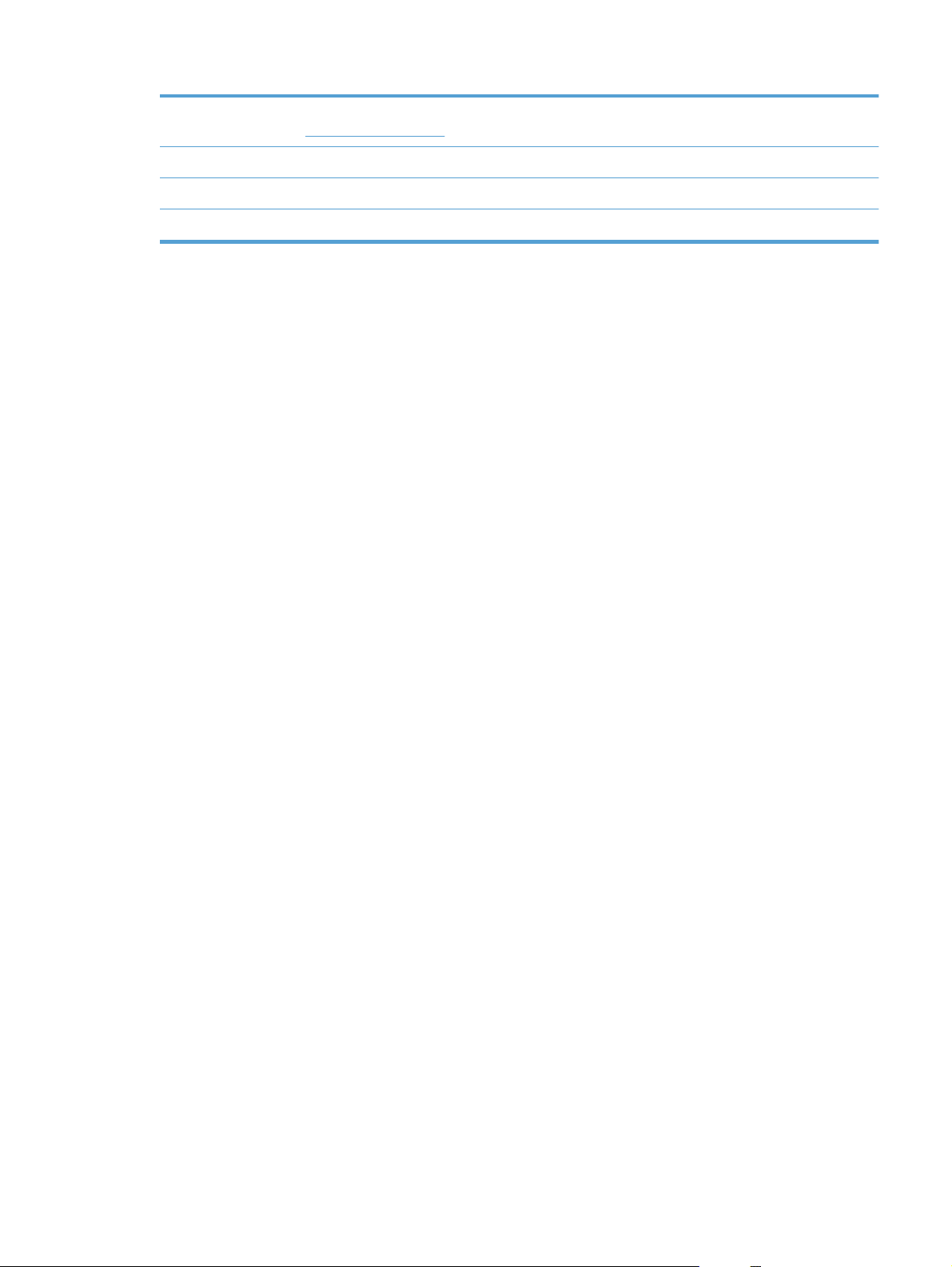
7 Alk.ok gomb: hozzáférést biztosít az Alk.ok menühöz, hogy közvetlenül nyomtathasson a HPePrintCenter
weboldalról (
8 Lapolvasás gomb: lehetővé teszi a beolvasási funkció elérését
9 Készülékállapot
10 Másolás gomb: a másolás funkcióhoz irányít
www.hpeprintcenter.com) letöltött webes alkalmazásokból
HUWW
A kezelőpanel kezdőképernyője
13
Page 24
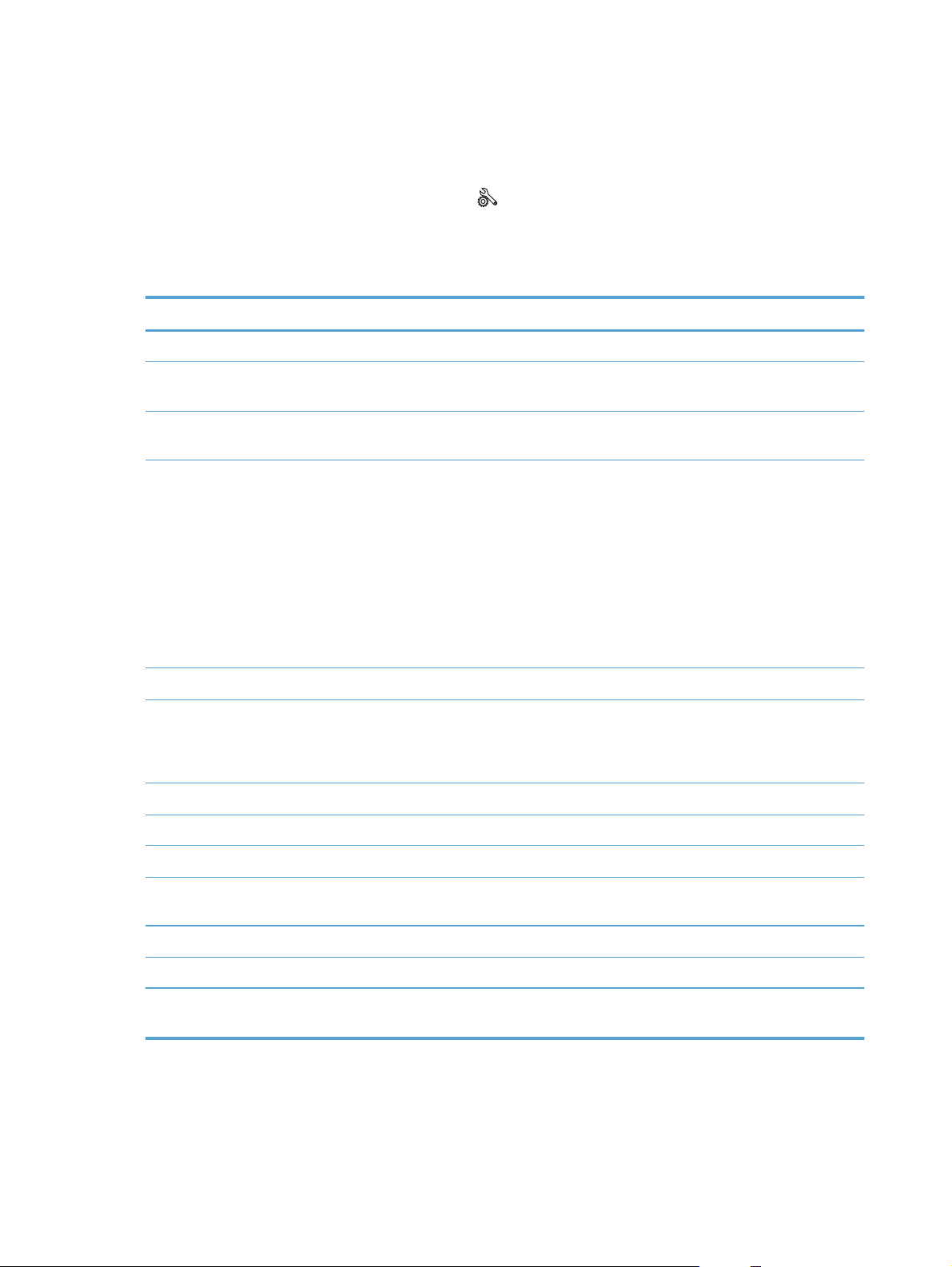
Termékjelentések nyomtatása
A Jelentések menüből számos információs oldal nyomtatható a termékről.
1.
A kezdőképernyőn érintse meg a Beállítás
gombot.
2. Érintse meg a Jelentések gombot.
3. Érintse meg a nyomtatni kívánt jelentés nevét.
Menüelem Leírás
Demóoldal Kinyomtat egy oldalt a nyomtatási minőség bemutatásához
Menüstruktúra Kinyomtatja a kezelőpanel elrendezését mutató menütérképet. A listában láthatóak
az aktív beállítások az egyes menükhöz.
Konfigurációs jelentés Kinyomtat egy listát a termék összes beállításáról. A lista tartalmazza a hálózati
adatokat is, ha a termék csatlakozik a hálózatra.
Kellékek állapota Kinyomtatja az egyes nyomtatópatronok állapotát, az alábbi adatokkal együtt:
A kazetta hátralévő élettartamának becsült százaléka
●
Becsült hátralévő oldalak
●
A HP nyomtatókazetták termékszámai
●
A kinyomtatott lapok száma
●
Az új HP nyomtatókazetták rendelésére, illetve a használt nyomtatókazetták
●
újrahasznosítására vonatkozó tudnivalók
Hálózati összegzés Kinyomtat egy listát a termék hálózati beállításairól.
Használati oldal Kinyomtatja a PCL lapokat, a PCL 6 lapokat, a PS lapokat és azon lapokat felsoroló
listát, amelyek elakadtak vagy félreadagolódtak a termékben, listázza hogy
egyszínű (fekete-fehér) vagy színes nyomtatásról volt-e szó, és jelenti az
oldalszámláló állását
PCL fontlista Kinyomtat egy listát az összes telepített PCL (PS) betűkészletről
PS fontlista Kinyomtat egy listát az összes telepített PostScript (PS) betűkészletről
PCL6 fontlista Kinyomtat egy listát az összes telepített PCL6 (PS) betűkészletről
Színhasználati napló A felhasználónevet, az alkalmazás nevét, valamint a színes használatra vonatkozó
információkat tartalmazó jelentést nyomtat az egyes feladatokra vonatkozóan
Szervizoldal Szervizjelentés nyomtatása
Diagnosztikai oldal Kinyomtatja a kalibrációs és színdiagnosztika oldalakat
Nyomtatási minőség oldal Kinyomtat egy oldalt, amely segít a nyomtatási minőséggel kapcsolatos problémák
megoldásában
14 2. fejezet A termék bemutatása HUWW
Page 25
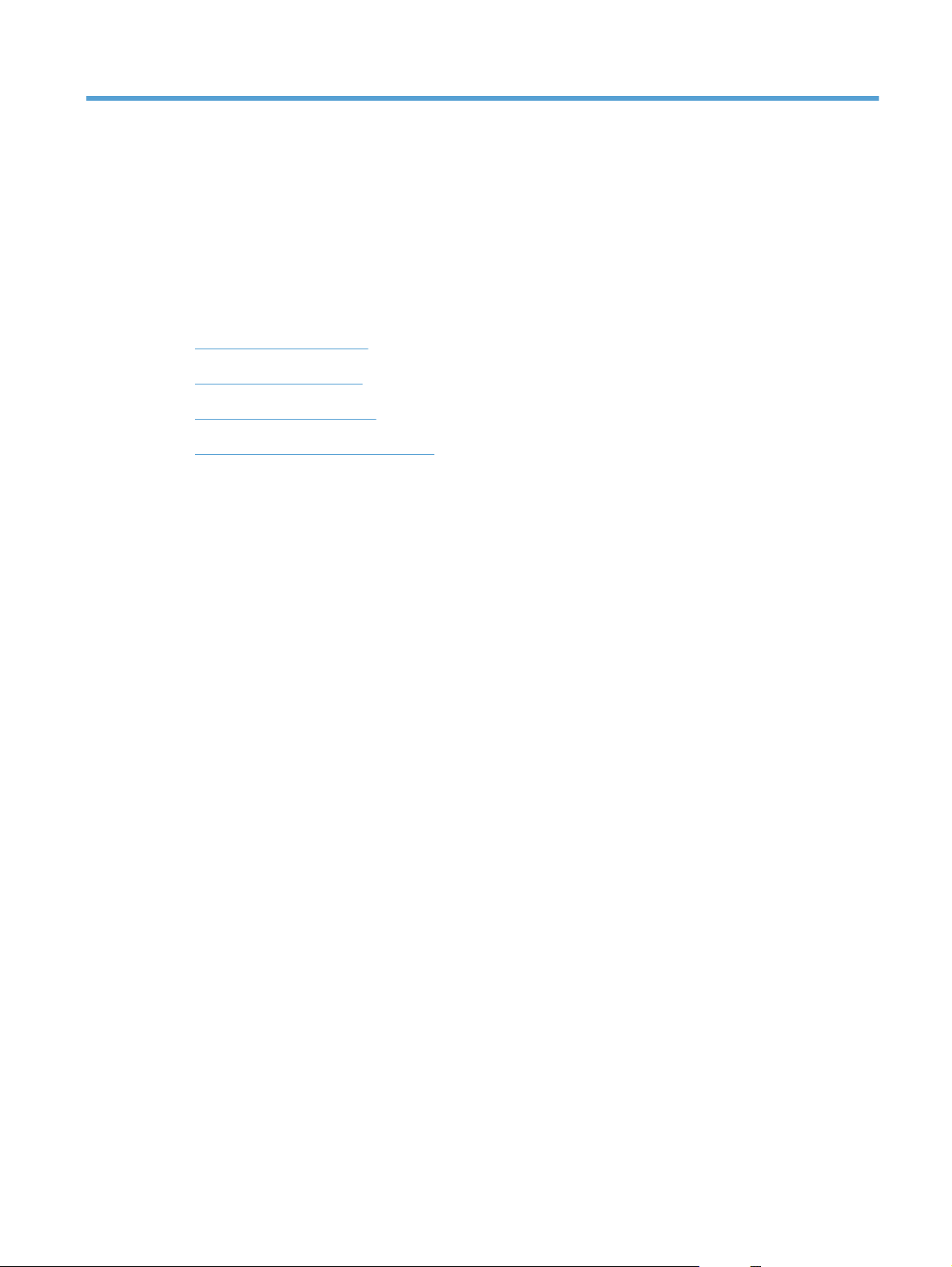
3 Papírtálca
Támogatott papírméretek
●
Támogatott papírtípusok
●
Az adagolótálca feltöltése
●
Tálcakapacitás és a papír tájolása
●
HUWW 15
Page 26
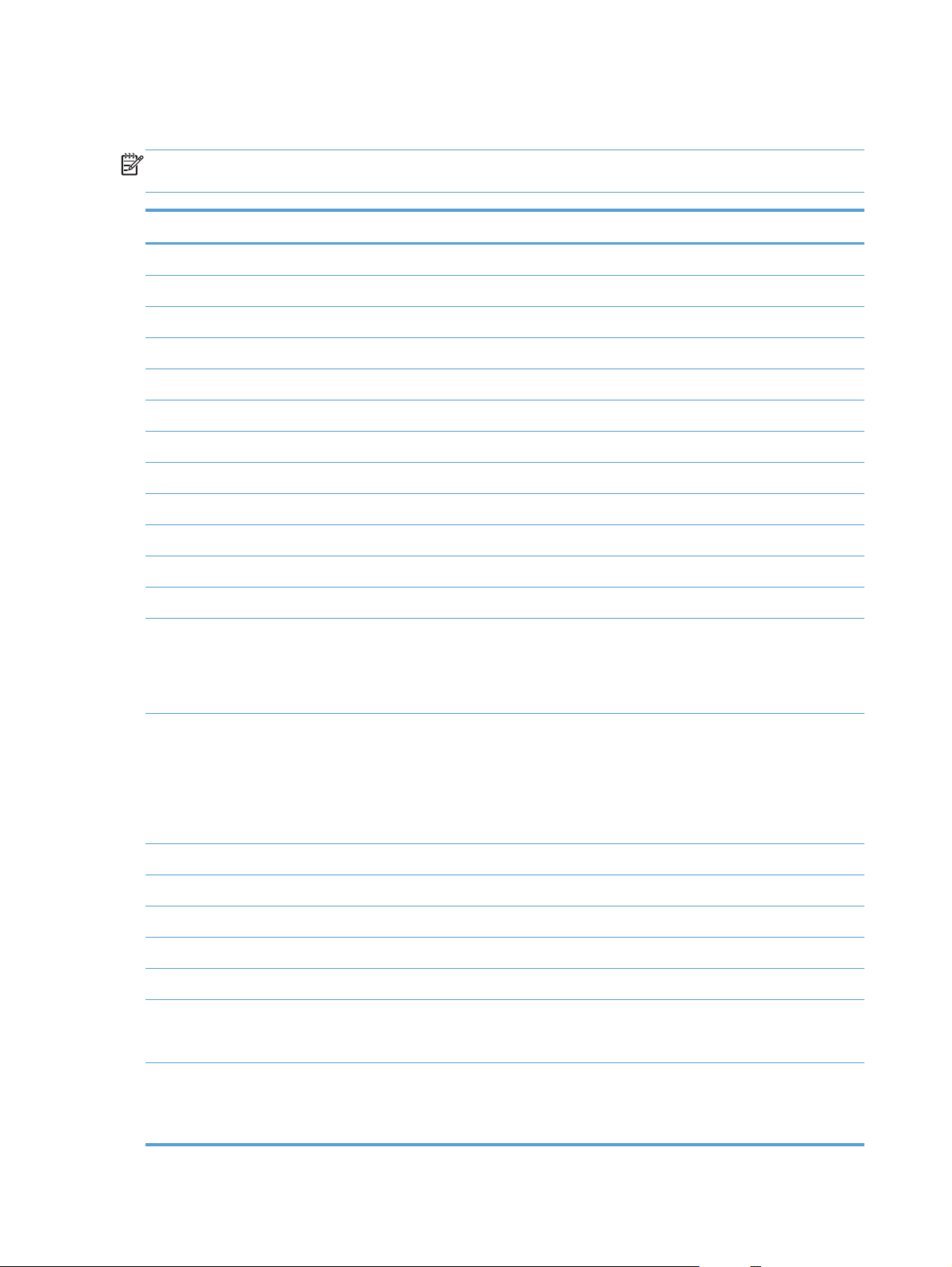
Támogatott papírméretek
MEGJEGYZÉS: A legjobb nyomtatási eredményhez a nyomtatás előtt a nyomtató-
illesztőprogramban válassza ki a megfelelő papírméretet és -típust.
Méret Méretek
Letter 216 x 279 mm
Legal 216 x 356 mm
A4: 210 x 297 mm
Executive 184 x 267 mm
8,5 x 13 216 x 330 mm
4 x 6 101,6 x 152,4 mm
10 x 15 cm 101,6 x 152,4 mm
5 x 8 127 x 203 mm
RA4 215 x 305 mm
A5 148 x 210 mm
A6 105 x 148 mm
B5 (JIS) 182 x 257 mm
16k 184 x 260 mm
195 x 270 mm
197 x 273 mm
Egyedi Minimális: 76 x 127 mm
Maximális: 216 x 356 mm
MEGJEGYZÉS: Ha egyedi méreteket ad meg a nyomtató-illesztőprogram segítségével,
a szélességhez mindig a rövidebb, a hosszúsághoz pedig a hosszabb oldal méretét adja
meg.
10 sz. boríték 105 x 241 mm
DL boríték 110 x 220 mm
C5 boríték 162 x 229 mm
B5 boríték 176 x 250 mm
Monarch boríték 98 x 191 mm
Japán levelezőlap
Levelezőlap (JIS)
100 x 148 mm
Dupla japán levelezőlap
elforgatva
Nagy levelezőlap, JIS
148 x 200 mm
16 3. fejezet Papírtálca HUWW
Page 27
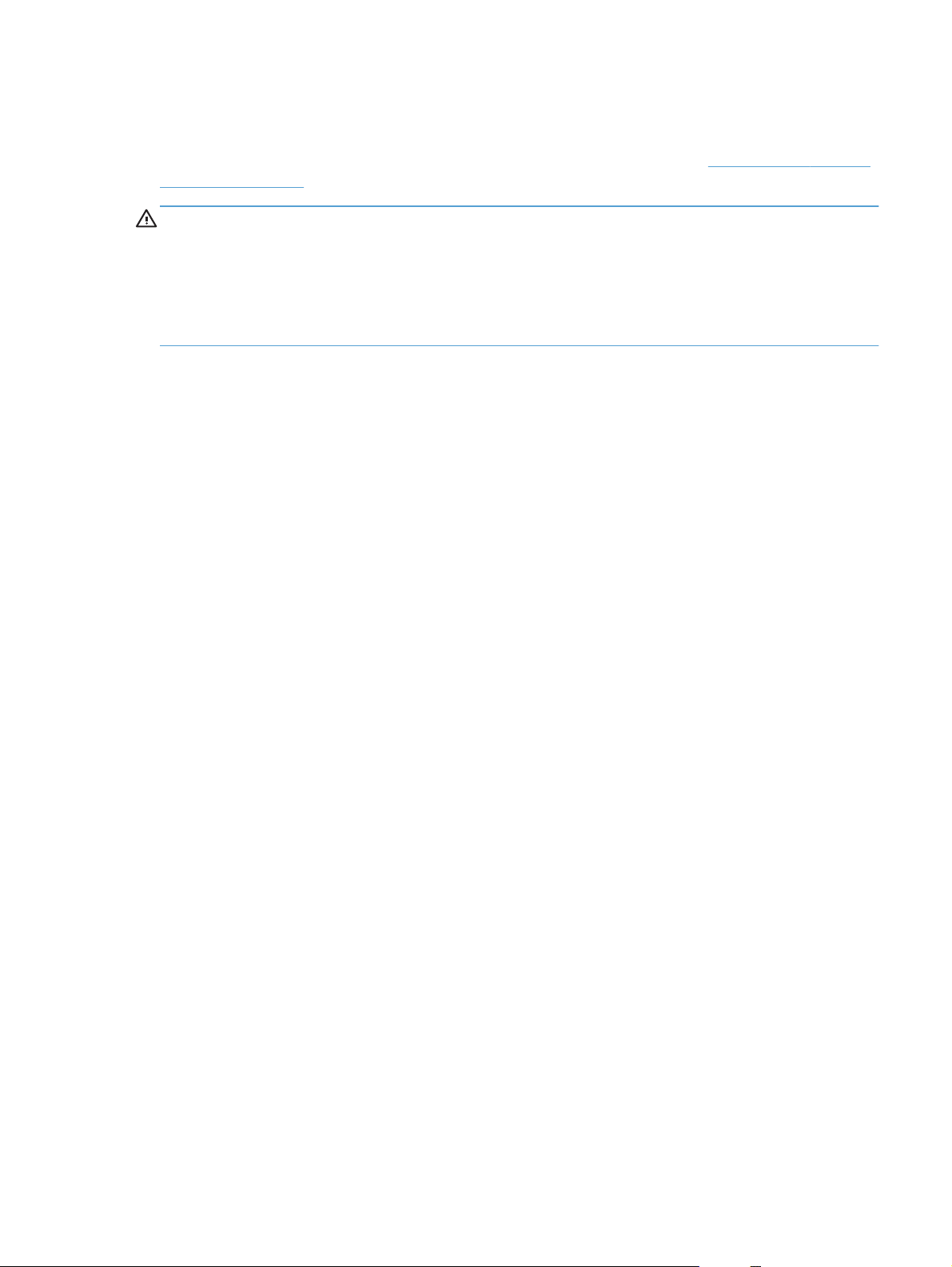
Támogatott papírtípusok
Az e készülék által támogatott, egyedi, HP-gyártmányú papírok listáját lásd itt: www.hp.com/support/
LJColorMFPM275nw.
VIGYÁZAT! A Hewlett-Packard specifikációinak nem megfelelő papír vagy nyomtatási hordozók
használata akár javítást igénylő problémákat is okozhat a nyomtatóban. Az ilyen javítás nem tartozik a
Hewlett-Packard által vállalt garancia vagy szervizszerződés hatálya alá.
VIGYÁZAT! A HP LaserJet készülékek beégetőt használnak ahhoz, hogy a száraz festékszemcséket
precíz pontméretben a papírhoz kössék. A HP lézerpapírt úgy tervezték, hogy képes legyen ellenállni
ennek a rendkívül magas hőmérsékletnek. A tintasugaras papír használata tönkreteheti a készüléket.
Mindennapi
●
Sima
◦
Könnyű
◦
Bankpostapapír
◦
Újrahasznosított
◦
Prezentáció
●
Matt papír
◦
◦
◦
◦
Brosúra
●
◦
◦
◦
◦
◦
Fotó/borítólap
●
◦
◦
Fényes papír
Nehéz papír
Nehéz fényes papír
Matt papír
Fényes papír
Három részre hajtott papír
Extra nehéz papír
Extra nehéz fényes papír
Matt borítólap papír
Matt fotópapír
HUWW
Támogatott papírtípusok
17
Page 28
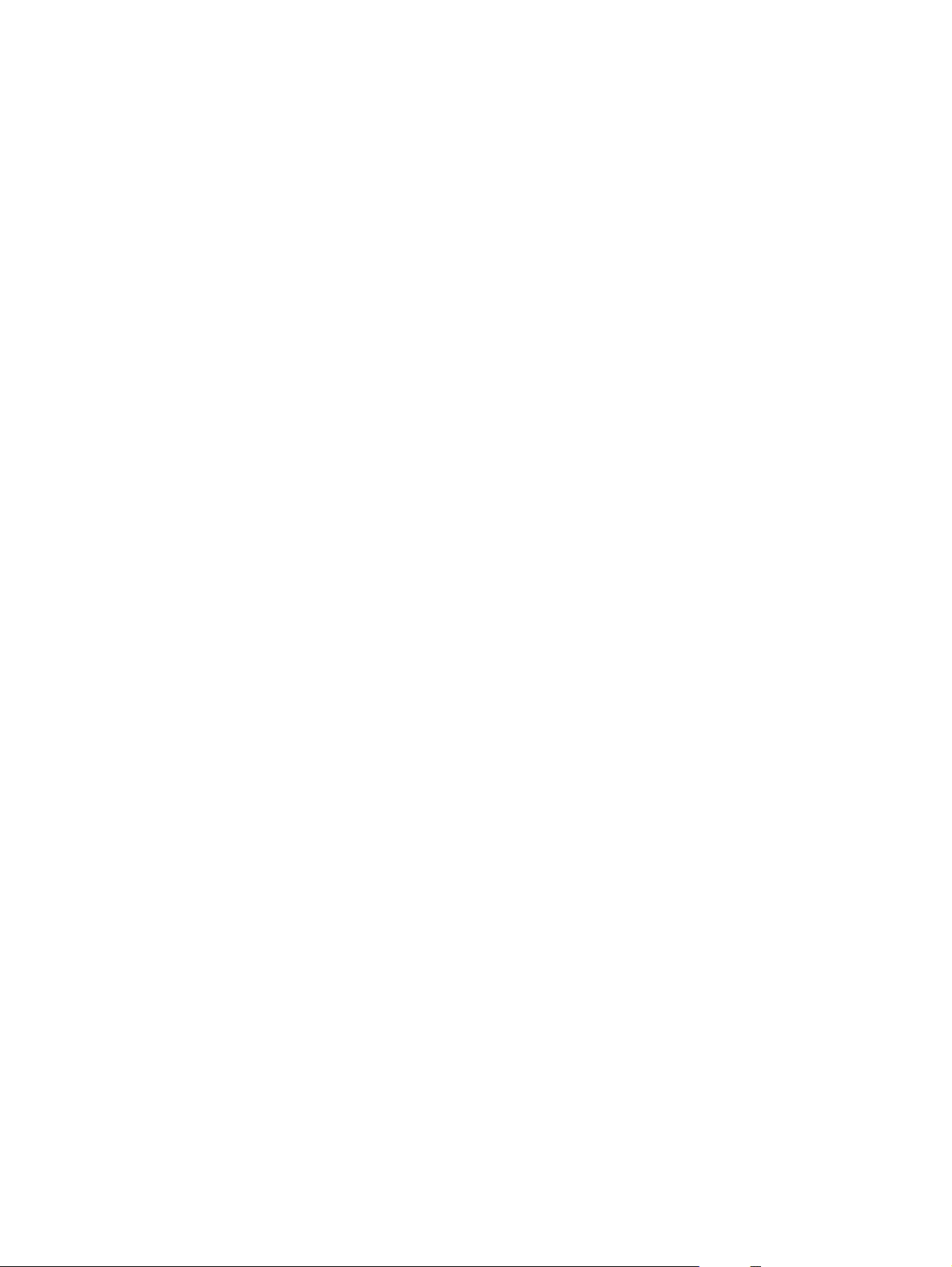
Fényes fotópapír
◦
Fényes kártyák
◦
Egyéb
●
Színes lézer írásvetítő fólia
◦
Címkék
◦
Fejléces
◦
Boríték
◦
Nehéz boríték
◦
Előnyomott
◦
Előlyukasztott
◦
Színes
◦
Durva
◦
Nehéz durva
◦
HP Tough (kemény) papír
◦
18 3. fejezet Papírtálca HUWW
Page 29

Az adagolótálca feltöltése
1. Töltsön be a papírt az adagolótálcába.
2. Állítsa be a papírvezetőket, úgy, hogy
pontosan illeszkedjenek a papírhoz.
HUWW
Az adagolótálca feltöltése
19
Page 30

Tálcakapacitás és a papír tájolása
Papírtípus Műszaki adatok Befogadóképesség Tájolás a papír
betöltéséhez
Papír
Borítékok
60-220 g/m
60-90 g/m
2
2
150 lap 75 g/m
Legfeljebb 10 boríték
2
Írásvetítő-fóliák 0,12-0,13 mm Legfeljebb 50 írásvetítő fólia
levelezőlapok,
Fényes papír
135-176 g/m
130-220 g/m
2
2
Nyomtatandó oldal felfelé
●
néz
Rövid él a készülék felé néz
●
Előlyukasztott papír esetén
●
a lyukaknak a bal oldalon
kell lenniük
Nyomtatandó oldal felfelé
●
néz
A jobb oldali rövidebb
●
szélét húzza be a készülék
Nyomtatandó oldal felfelé
●
néz
Rövid él a készülék felé néz
●
Nyomtatandó oldal felfelé
●
néz
Rövid él a készülék felé néz
●
Nyomtatandó oldal felfelé
●
néz
Rövid él a készülék felé néz
●
20 3. fejezet Papírtálca HUWW
Page 31

4 Nyomtatás
Támogatott nyomtató-illesztőprogramok (Windows)
●
A nyomtatási feladat beállításainak módosítása (Windows)
●
A nyomtatási feladat beállításainak módosítása (Mac OS X)
●
Nyomtatási parancsikon használata (Windows)
●
Nyomtatási parancsikon létrehozása (Windows)
●
Előzetes nyomtatási beállítás használata (Mac OS X)
●
Előzetes nyomtatási beállítás létrehozása (Mac OS X)
●
Nyomtatás mindkét oldalra kézi átfordítással (Windows)
●
Nyomtatás mindkét oldalra kézi átfordítással (Mac OS X)
●
Több oldal nyomtatása egy lapra (Windows)
●
Több oldal nyomtatása egy lapra (Mac OS X)
●
Oldal tájolásának kiválasztása (Windows)
●
Oldal tájolásának kiválasztása (Mac OS X)
●
A papírtípus kiválasztása (Windows)
●
Papírtípus kiválasztása (Mac OS X)
●
Az első vagy az utolsó oldal eltérő papírra nyomtatása (Windows)
●
Fedőlap nyomtatása (Mac)
●
Dokumentum méretének beállítása a lap méretéhez igazítva (Windows)
●
Dokumentum méretének beállítása a lap méretéhez igazítva (Mac OS X)
●
Füzet létrehozása (Windows)
●
Füzet létrehozása (Mac OS X)
●
Színbeállítások módosítása (Windows)
●
Színbeállítások módosítása (Mac OS X)
●
HUWW 21
Page 32

A HP EasyColor funkció használata
●
Színséma módosítása nyomtatási feladathoz (Windows)
●
Kézi színbeállítások
●
Színegyeztetés
●
További nyomtatási feladatok
●
A HP ePrint használata
●
AirPrint használata
●
22 4. fejezet Nyomtatás HUWW
Page 33

Támogatott nyomtató-illesztőprogramok (Windows)
A nyomtató-illesztőprogramok hozzáférést biztosítanak a termékfunkciókhoz, és lehetővé teszik a
számítógép és a termék közötti kommunikációt (nyomtatónyelv használatával). A további szoftverek és
nyelvek elérhetőségével kapcsolatban olvassa át a készülékhez mellékelt CD-ROM-on található
telepítési megjegyzéseket és Readme („olvass el”) fájlokat.
A HP PCL 6 illesztőprogram leírása
Telepítése a Nyomtató hozzáadása varázslóval történik
●
Alapértelmezett illesztőprogramként van megadva
●
Használata bármely támogatott Windows környezetben javasolt.
●
Általánosságban véve a legjobb sebességet, nyomtatási minőséget és termékfunkció-támogatást
●
biztosítja a legtöbb felhasználó számára
A programot úgy tervezték, hogy illeszkedjen a Windows grafikus eszközfelülethez (GDI), így
●
Windows környezetben a legjobb sebességet biztosítsa
Előfordulhat, hogy nem teljesen kompatibilis a PCL 5 formátumon alapuló külső és egyéni
●
szoftverprogramokkal
A HP UPD PS illesztőprogram leírása
Letölthető ezen a weboldalon:
●
●
●
®
Adobe
szoftverprogramokkal történő nyomtatáshoz javasolt
Támogatást biztosít postscript-emulációs igényű feladatok nyomtatásához, illetve postscript
betűkészletek flash-memóriából való támogatásához
szoftverprogramokkal, illetve egyéb, intenzív grafikai tartalmat kezelő
www.hp.com/support/LJColorMFPM275nw_software
HUWW
Támogatott nyomtató-illesztőprogramok (Windows)
23
Page 34

A nyomtatási feladat beállításainak módosítása (Windows)
A megfelelő sorrend a nyomtatási feladatok beállításainak módosításához
A nyomtatási beállítások módosításának prioritása attól függ, hol történt a módosítás:
MEGJEGYZÉS: A parancs- és párbeszédpanel nevek a használt szoftveralkalmazástól függően
eltérőek lehetnek.
Oldalbeállítás párbeszédpanel: Ez a párbeszédpanel a használt program Fájl menüjének
●
Oldalbeállítás vagy hasonló parancsára kattintva nyitható meg. Az itt megadott beállítások
elnyomják a máshol megadottakat.
Nyomtatás párbeszédpanel: Ez a párbeszédpanel a használt program Fájl menüjének
●
Nyomtatás vagy Nyomtatóbeállítás vagy hasonló parancsára kattintva nyitható meg. A
Nyomtatás párbeszédpanelen megadott beállítások prioritása kisebb, így azok általában nem
nyomják el az Oldalbeállítás párbeszédpanelen megadott beállításokat.
Nyomtató tulajdonságai párbeszédpanel (nyomtató-illesztőprogram): A nyomtató-
●
illesztőprogram megnyitásához kattintson a Nyomtatás párbeszédpanel Tulajdonságok
pontjára. A Nyomtató tulajdonságai párbeszédpanelen megadott beállítások általában nem
nyomják el a nyomtatási szoftverben másutt megadott beállításokat. Itt a legtöbb nyomtatási
beállítás módosítható.
A nyomtató-illesztőprogram alapértelmezett beállításai: A nyomtató automatikusan az
●
illesztőprogram alapértelmezett beállításaival nyomtat, kivéve az Oldalbeállítás, a
Nyomtatás vagy a Nyomtató tulajdonságai párbeszédpanelen módosított beállításokat.
A nyomtató vezérlőpultjának beállításai: A nyomtató vezérlőpultján tett
●
beállításmódosítások súlya kisebb, mint a bárhol máshol tett változtatásoké.
Az összes nyomtatási feladat beállításának módosítása a szoftverprogram bezárásáig
1. A szoftveralkalmazásban válassza a Nyomtatás lehetőséget.
2. Jelölje ki az illesztőprogramot, majd kattintson a Tulajdonságok vagy Beállítások elemre.
24 4. fejezet Nyomtatás HUWW
Page 35

Alapértelmezett beállítások módosítása az összes nyomtatási feladathoz
1. Windows XP, Windows Server 2003 és Windows Server 2008 rendszereknél (az
alapbeállítás szerinti Start menünézet segítségével): Kattintson a Start gombra, majd a
Nyomtatók és faxok menüpontra.
Windows XP, Windows Server 2003 és Windows Server 2008 rendszereknél (a
klasszikus Start menünézet segítségével): Kattintson a Start gombra, a Beállítások,
majd a Nyomtatók menüpontra.
Windows Vista: Kattintson a Start, majd a Vezérlőpult, végül a Hardver és hang
kategóriában a Nyomtató elemre.
Windows 7: Kattintson a Start, majd az Eszközök és nyomtatók lehetőségre.
2. Kattintson az egér jobb oldali gombjával az illesztőprogram ikonjára, majd válassza a
Nyomtatási beállítások parancsot.
A termék konfigurációs beállításainak módosítása
1. Windows XP, Windows Server 2003 és Windows Server 2008 rendszereknél (az
alapbeállítás szerinti Start menünézet segítségével): Kattintson a Start gombra, majd a
Nyomtatók és faxok menüpontra.
Windows XP, Windows Server 2003 és Windows Server 2008 rendszereknél (a
klasszikus Start menünézet segítségével): Kattintson a Start gombra, a Beállítások,
majd a Nyomtatók menüpontra.
Windows Vista: Kattintson a Start, majd a Vezérlőpult, végül a Hardver és hang
kategóriában a Nyomtató elemre.
Windows 7: Kattintson a Start, majd az Eszközök és nyomtatók lehetőségre.
2. A jobb egérgombbal kattintson az illesztőprogram ikonjára, majd válassza a Tulajdonságok
vagy a Nyomtató tulajdonságai lehetőséget.
3. Kattintson az Eszközbeállítások fülre.
HUWW
A nyomtatási feladat beállításainak módosítása (Windows)
25
Page 36

A nyomtatási feladat beállításainak módosítása (Mac OS X)
A nyomtatási feladatok beállításai módosításának sorrendje
A nyomtatási beállítások módosításának prioritása attól függ, hol történt a módosítás:
MEGJEGYZÉS: A parancs- és párbeszédpanel nevek a használt szoftveralkalmazástól függően
eltérőek lehetnek.
Oldalbeállítás párbeszédpanel: Ez a párbeszédpanel a használt program Fájl menüjének
●
Oldalbeállítás vagy hasonló parancsára kattintva nyitható meg. Előfordulhat, hogy az itt
megadott beállítások felülírják a máshol megadottakat.
Nyomtatás párbeszédpanel: Ez a párbeszédpanel a használt program Fájl menüjének
●
Nyomtatás vagy Nyomtatóbeállítás vagy hasonló parancsára kattintva nyitható meg. A
Nyomtatás párbeszédpanelen megadott beállítások prioritása kisebb, így azok nem nyomják el
az Oldalbeállítás párbeszédpanelen megadott beállításokat.
A nyomtató-illesztőprogram alapértelmezett beállításai: A nyomtató automatikusan az
●
illesztőprogram alapértelmezett beállításaival nyomtat, kivéve az Oldalbeállítás, a
Nyomtatás vagy a Nyomtató tulajdonságai párbeszédpanelen módosított beállításokat.
A nyomtató vezérlőpultjának beállításai: A nyomtató vezérlőpultján tett
●
beállításmódosítások súlya kisebb, mint a bárhol máshol tett változtatásoké.
Az összes nyomtatási feladat beállításának módosítása a szoftverprogram bezárásáig
1. A Fájl menüben kattintson a Nyomtatás lehetőségre.
2. A különböző menük segítségével módosíthatja a kívánt beállításokat.
Alapértelmezett beállítások módosítása az összes nyomtatási feladathoz
1. A Fájl menüben kattintson a Nyomtatás lehetőségre.
2. A különböző menük segítségével módosíthatja a kívánt beállításokat.
3. A Presets (előzetes beállítások) menüben kattintson a Mentés másként... lehetőségre, és
adja meg az előzetes beállítás nevét.
Ezek a beállítások megjelennek a Presets (előzetes beállítások) menüben. Ha ezeket az új
beállításokat szeretné használni, a program megnyitásakor és nyomtatáskor minden alkalommal ki kell
választania a mentett előzetes beállításokhoz tartozó lehetőséget.
26 4. fejezet Nyomtatás HUWW
Page 37

A termék konfigurációs beállításainak módosítása
1.
Az Apple menüben
Print & Fax (nyomtatás és faxolás) ikonra.
2. Válassza ki a készüléket az ablak bal oldalán.
3. Kattintson a Options & Supplies (beállítások és kellékek) gombra.
4. Kattintson a Driver (illesztőprogram) fülre.
5. Konfigurálja a telepített beállításokat.
kattintson a System Preferences (rendszerbeállítás) menüre, majd a
HUWW
A nyomtatási feladat beállításainak módosítása (Mac OS X)
27
Page 38

Nyomtatási parancsikon használata (Windows)
1. A szoftveralkalmazásban válassza a
Nyomtatás lehetőséget.
2. Jelölje ki a készüléket, majd kattintson a
Tulajdonságok vagy a Beállítások
lehetőségre.
3. Kattintson a Parancsikonok fülre.
4. Jelöljön ki egy parancsikont, majd kattintson
az OK gombra.
MEGJEGYZÉS: A parancsikon kijelölése
után a beállítások a nyomtató-illesztőprogram
többi oldalán annak megfelelően módosulnak.
28 4. fejezet Nyomtatás HUWW
Page 39

Nyomtatási parancsikon létrehozása (Windows)
1. A szoftveralkalmazásban válassza a
Nyomtatás lehetőséget.
2. Jelölje ki a készüléket, majd kattintson a
Tulajdonságok vagy a Beállítások
lehetőségre.
3. Kattintson a Parancsikonok fülre.
4. Kiindulásként válasszon ki egy már meglévő
parancsikont.
MEGJEGYZÉS: Mielőtt a képernyő jobb
oldalán található beállítások bármelyikét
módosítaná, először mindig válasszon ki egy
parancsikont. Ha módosítja a beállításokat, és
utána kijelöl egy parancsikont, illetve ha kijelöl
egy másik parancsikont, a megadott
beállítások mind elvesznek.
HUWW
Nyomtatási parancsikon létrehozása (Windows)
29
Page 40

5. Válassza ki a nyomtatási beállításokat az új
parancsikonhoz.
MEGJEGYZÉS: Kijelölheti a nyomtatási
beállításokat ezen a lapon, vagy a nyomtatóillesztőprogram bármely másik lapján is. Ha a
beállításokat kijelölte másik lapokon, térjen
vissza a Parancsikonok lapra, mielőtt
folytatná a következő lépéssel.
6. Kattintson a Mentés másként gombra.
7. Adja meg a parancsikon nevét, majd
kattintson az OK gombra.
30 4. fejezet Nyomtatás HUWW
Page 41

Előzetes nyomtatási beállítás használata (Mac OS X)
1. A Fájl menüben kattintson a Nyomtatás lehetőségre.
2. A Nyomtató menüben válassza ki ezt a terméket.
3. A Presets (előzetes beállítások) menüben jelölje ki az előzetes nyomtatási beállításokat.
MEGJEGYZÉS: A nyomtató-illesztőprogram alapértelmezett beállításainak használatához válassza a
Szabványos lehetőséget.
HUWW
Előzetes nyomtatási beállítás használata (Mac OS X)
31
Page 42

Előzetes nyomtatási beállítás létrehozása (Mac OS X)
Előzetes nyomtatási beállítások használatával mentheti a nyomtatóillesztő program aktuális beállításait
későbbi felhasználásra.
1. A Fájl menüben kattintson a Nyomtatás lehetőségre.
2. A Nyomtató menüben válassza ki ezt a terméket.
3. Válassza ki a későbbi használatra elmenteni kívánt nyomtatási beállításokat.
4. A Presets (előzetes beállítások) menüben kattintson a Mentés másként... lehetőségre, és
adja meg az előzetes beállítás nevét.
5. Kattintson az OK gombra.
32 4. fejezet Nyomtatás HUWW
Page 43

Nyomtatás mindkét oldalra kézi átfordítással (Windows)
1. A szoftveralkalmazásban válassza a
Nyomtatás lehetőséget.
2. A program Fájl menüjében kattintson a
Nyomtatás lehetőségre.
3. Jelölje ki a készüléket, majd kattintson a
Tulajdonságok vagy a Beállítások
lehetőségre.
4. Kattintson a Kivitelezés fülre.
HUWW
Nyomtatás mindkét oldalra kézi átfordítással (Windows)
33
Page 44

5. Jelölje be a Nyomtatás mindkét oldalra
(kézi) négyzetet. A feladat első oldalának
kinyomtatásához kattintson az OK gombra.
6. Vegye ki a kinyomtatott papírköteget a
kimeneti tálcából, és a tájolás megtartásával
helyezze nyomtatott oldalával lefelé az
adagolótálcába.
7. Érintse meg a készülék kezelőpaneljének OK
gombját.
34 4. fejezet Nyomtatás HUWW
Page 45

Nyomtatás mindkét oldalra kézi átfordítással (Mac OS X)
1. A Fájl menüben kattintson a Nyomtatás lehetőségre.
2. A Nyomtató menüben válassza ki ezt a terméket.
3. Nyissa meg a Manual Duplex (kézi kétoldalas) menüt.
4. Kattintson a Manual Duplex (kézi kétoldalas) mezőre, és jelöljön ki egy kötési lehetőséget.
5. Kattintson a Nyomtatás gombra.
6. Menjen a nyomtatóhoz, és távolítsa el az 1. tálcában lévő üres papírokat.
7. Vegye ki a kinyomtatott papírköteget a kimeneti tálcából, fordítsa el 180 fokkal, majd helyezze
nyomtatott oldalával lefelé az adagolótálcába.
8. Ha a rendszer kéri, a folytatáshoz érintse meg a megfelelő gombot a kezelőpanelen.
HUWW
Nyomtatás mindkét oldalra kézi átfordítással (Mac OS X)
35
Page 46

Több oldal nyomtatása egy lapra (Windows)
1. A szoftveralkalmazásban válassza a
Nyomtatás lehetőséget.
2. Jelölje ki a készüléket, majd kattintson a
Tulajdonságok vagy a Beállítások
lehetőségre.
3. Kattintson a Kivitelezés fülre.
36 4. fejezet Nyomtatás HUWW
Page 47

4. Jelölje ki a laponkénti oldalszámot az
Oldalak laponként legördülő listában.
5. Jelölje ki a megfelelő Oldalszegélyek
nyomtatása, Oldalsorrend és
Papírtájolás beállítást.
HUWW
Több oldal nyomtatása egy lapra (Windows)
37
Page 48

Több oldal nyomtatása egy lapra (Mac OS X)
1. A Fájl menüben kattintson a Nyomtatás lehetőségre.
2. A Nyomtató menüben válassza ki ezt a terméket.
3. Nyissa meg a Layout (elrendezés) menüt.
4. A Oldalak laponként menüben adja meg az egyes lapokra nyomtatandó oldalak számát (1,
2, 4, 6, 9 vagy 16).
5. A Layout Direction (elrendezés iránya) részben adja meg az oldalak sorrendjét és
elrendezési módját a lapon.
6. A Borders (keretek) menüben jelölje ki a lapon az egyes oldalak köré nyomtatandó szegély
típusát.
38 4. fejezet Nyomtatás HUWW
Page 49

Oldal tájolásának kiválasztása (Windows)
1. A szoftveralkalmazásban válassza a
Nyomtatás lehetőséget.
2. Jelölje ki a készüléket, majd kattintson a
Tulajdonságok vagy a Beállítások
gombra.
3. Kattintson a Kivitelezés fülre.
4. A Papírtájolás területen jelölje ki az Álló
vagy a Fekvő lehetőséget.
Ha az oldalt fejjel lefelé szeretné kinyomtatni,
jelölje ki az Elforgatás 180 fokkal
lehetőséget.
HUWW
Oldal tájolásának kiválasztása (Windows)
39
Page 50

Oldal tájolásának kiválasztása (Mac OS X)
1. A Fájl menüben kattintson a Nyomtatás lehetőségre.
2. A Nyomtató menüben válassza ki ezt a terméket.
3. A Copies & Pages (példányok és oldalak) menüben kattintson a Page Setup
(oldalbeállítás) gombra.
4. Kattintson a használni kívánt oldaltájolásnak megfelelő ikonra, majd kattintson az OK gombra.
40 4. fejezet Nyomtatás HUWW
Page 51

A papírtípus kiválasztása (Windows)
1. A szoftveralkalmazásban válassza a
Nyomtatás lehetőséget.
2. Jelölje ki a készüléket, majd kattintson a
Tulajdonságok vagy a Beállítások
lehetőségre.
3. Kattintson a Papír/Minőség fülre.
4. A Típus legördülő listában kattintson a
További lehetőségek... sorra.
HUWW
A papírtípus kiválasztása (Windows)
41
Page 52

5. Jelölje ki azt a papírtípus kategóriát, amelyik
leginkább megfelel az aktuálisan használt
papírnak.
6. Jelölje ki a használt papír típusának megfelelő
beállítást, majd kattintson az OK gombra.
42 4. fejezet Nyomtatás HUWW
Page 53

Papírtípus kiválasztása (Mac OS X)
1. A Fájl menüben kattintson a Nyomtatás lehetőségre.
2. A Nyomtató menüben válassza ki ezt a terméket.
3. Nyissa meg a Finishing (kivitelezés) menüt.
4. Válassza ki a használni kívánt típust a Media-type (hordozótípus) legördülő listából.
5. Kattintson a Nyomtatás gombra.
HUWW
Papírtípus kiválasztása (Mac OS X)
43
Page 54

Az első vagy az utolsó oldal eltérő papírra nyomtatása (Windows)
1. A szoftveralkalmazásban válassza a
Nyomtatás lehetőséget.
2. Jelölje ki a készüléket, majd kattintson a
Tulajdonságok vagy a Beállítások
gombra.
44 4. fejezet Nyomtatás HUWW
Page 55

3. Kattintson a Papír/Minőség fülre.
4. Jelölje be a Másik papír használata
négyzetet, és válassza ki az elülső fedőlap, a
hátsó fedőlap és a többi oldal megfelelő
beállításait.
HUWW
Az első vagy az utolsó oldal eltérő papírra nyomtatása (Windows)
45
Page 56

Fedőlap nyomtatása (Mac)
1. A Fájl menüben kattintson a Nyomtatás lehetőségre.
2. A Nyomtató menüben válassza ki ezt a terméket.
3. Nyissa meg a Fedőlap menüt, és jelölje ki a fedőlap nyomtatásának helyét. Kattintson a Before
Document (a dokumentum előtt) vagy a After Document (a dokumentum után)
lehetőségre.
4. A Cover Page Type (fedőlap típusa) menüben válassza ki a fedőlapra nyomtatni kívánt
üzenetet.
MEGJEGYZÉS: Ha üres fedőlapot szeretne nyomtatni, válassza a Szabványos lehetőséget a
Cover Page Type (fedőlap típusa) menüben.
46 4. fejezet Nyomtatás HUWW
Page 57

Dokumentum méretének beállítása a lap méretéhez igazítva (Windows)
1. A szoftveralkalmazásban válassza a
Nyomtatás lehetőséget.
2. Jelölje ki a készüléket, majd kattintson a
Tulajdonságok vagy a Beállítások
lehetőségre.
HUWW
Dokumentum méretének beállítása a lap méretéhez igazítva (Windows)
47
Page 58

3. Kattintson az Hatások fülre.
4. Jelölje ki a Dokumentum nyomtatása az
alábbira lehetőséget, majd válassza ki a
megfelelő méretet a legördülő listából.
48 4. fejezet Nyomtatás HUWW
Page 59

Dokumentum méretének beállítása a lap méretéhez igazítva (Mac OS X)
1. A Fájl menüben kattintson a Nyomtatás lehetőségre.
2. A Nyomtató menüben válassza ki ezt a terméket.
3. Nyissa meg a Papírkezelés menüt.
4. A Destination Paper Size (cél papírméret) területen kattintson a Scale to fit paper size
(méretezés a papírméret szerint) mezőre, majd a legördülő listából válassza ki a kívánt
méretet.
HUWW
Dokumentum méretének beállítása a lap méretéhez igazítva (Mac OS X)
49
Page 60

Füzet létrehozása (Windows)
1. A szoftveralkalmazásban válassza a
Nyomtatás lehetőséget.
2. Jelölje ki a készüléket, majd kattintson a
Tulajdonságok vagy a Beállítások
gombra.
3. Kattintson a Kivitelezés fülre.
50 4. fejezet Nyomtatás HUWW
Page 61

4. Jelölje be a Nyomtatás mindkét oldalra
(kézi) jelölőnégyzetet.
5. A Füzet elrendezése legördülő listában
válasszon ki egy kötési beállítást. Az
Oldalak laponként beállítás automatikusan
2 oldal laponként lehetőségre változik.
HUWW
Füzet létrehozása (Windows)
51
Page 62

Füzet létrehozása (Mac OS X)
1. A Fájl menüben kattintson a Nyomtatás lehetőségre.
2. A Nyomtató menüben válassza ki ezt a terméket.
3. Nyissa meg a Manual Duplex (kézi kétoldalas) menüt.
4. Kattintson a Manual Duplex (kézi kétoldalas) elemre.
5. Nyissa meg a Füzetnyomtatás menüt.
6. Kattintson a Kimenet formázása füzetként mezőre, és jelöljön ki egy kötési lehetőséget.
7. Válassza ki a papírméretet.
52 4. fejezet Nyomtatás HUWW
Page 63

Színbeállítások módosítása (Windows)
1. A szoftveralkalmazásban válassza a
Nyomtatás lehetőséget.
2. Jelölje ki a készüléket, majd kattintson a
Tulajdonságok vagy a Beállítások
gombra.
3. Kattintson a Szín fülre.
4. Kattintson az Automatikus vagy a Kézi
lehetőségre.
Automatikus beállítás: A legtöbb színes
●
nyomtatási feladathoz válassza ezt a
beállítást.
Kézi beállítás: Ezt a beállítást választva a
●
színbeállításokat a többi beállítástól
függetlenül módosíthatja.
MEGJEGYZÉS: A színbeállítások kézi
módosítása befolyásolhatja a kimenet
minőségét. A HP azt tanácsolja, hogy
ezeket a beállításokat csak a színes
grafikákhoz értő szakemberek módosítsák.
5. A Szürkeárnyalatos nyomtatás
lehetőségre kattintva a színes dokumentumokat
a fekete szín és a szürke árnyalatainak
használatával nyomtathatja ki. Ezt a
lehetőséget választva kinyomtathatja a színes
dokumentumokat fénymásolás vagy faxolás
céljából. Ez a lehetőség használható vázlatos
másolatok nyomtatásához, illetve a színes
festék takarékosabb felhasználása érdekében
is.
6. Kattintson az OK gombra.
HUWW
Színbeállítások módosítása (Windows)
53
Page 64

Színbeállítások módosítása (Mac OS X)
1. A Fájl menüben kattintson a Nyomtatás lehetőségre.
2. A Nyomtató menüben válassza ki ezt a terméket.
3. Nyissa meg a Color/Quality Options (szín/minőségi jellemzők) menüt.
4. Nyissa meg az Advanced (speciális) menüt.
5. Adja meg a szöveg, grafikák és fényképek egyedi beállításait.
54 4. fejezet Nyomtatás HUWW
Page 65

A HP EasyColor funkció használata
Ha a HP PCL 6 nyomtató-illesztőprogramot használja Windows rendszerhez, a HP EasyColor
technológia automatikusan javítja a Microsoft Office programokból nyomtatott vegyes tartalmú
dokumentumok minőségét. Ez a technológia beolvassa a dokumentumokat, és automatikusan .JPEG
vagy .PNG formátumúra állítja a fényképeket. A HP EasyColor technológia egy egészként állítja be
a teljes képet, ahelyett, hogy több kisebb részre osztaná, és ez jobb színkonzisztenciát, élesebb
részleteket és gyorsabb nyomtatást eredményez.
Ha a HP Postscript nyomtató-illesztőprogramot használja Mac rendszerhez, a HP EasyColor
technológia ellenőrzi az összes dokumentumot, és az összes fényképjellegű képhez automatikusan
ugyanolyan kiváló minőséget állít be.
Az alábbi példában a bal oldalon látható képek a HP EasyColor lehetőség használata nélkül lettek
létrehozva. A jobb oldali képeken pedig láthatóak a HP EasyColor lehetőség használatával elérhető
eredmények.
A HP EasyColor lehetőség alapértelmezés szerint engedélyezve van a HP PCL 6 és a HP Mac
Postscript nyomtató-illesztőprogramban is, ezért nincs szükség kézi színbeállítások elvégzésére. Ha le
szeretné tiltani a beállítást, hogy kézzel adhassa meg a színbeállításokat, nyissa meg a Szín lapot a
Windows-illesztőprogramban vagy a Color/Quality Options (szín/minőségi jellemzők) lapot
a Mac-illesztőprogramban, és törölje a HP EasyColor négyzet jelölését.
HUWW
A HP EasyColor funkció használata
55
Page 66

Színséma módosítása nyomtatási feladathoz (Windows)
1. A szoftveralkalmazásban válassza a
Nyomtatás lehetőséget.
2. Jelölje ki a készüléket, majd kattintson a
Tulajdonságok vagy a Beállítások
gombra.
3. Kattintson a Szín fülre.
4. A Színsémák legördülő listából válasszon ki
egy színsémát.
Alapértelmezett (sRGB): Ezzel a
●
színsémával a készülék az RGB adatokat
feldolgozatlan eszköz módban nyomtatja.
Ha ezt a színsémát használja, a
színkezelést a megfelelő leképezés
érdekében a szoftverben vagy az
operációs rendszerben kell elvégezni.
Élénk: A készülék növeli a színtelítettséget
●
a féltónusokban. Használja ezt a
színsémát üzleti grafikák nyomtatásához.
Fotó: A készülék úgy értelmezi az RGB
●
színt, mintha az egy digitális mini-lab
használatával készült fényképként lenne
nyomtatva. A készülék másképp végzi a
mélyebb, telítettebb színek leképezését,
mint az Alapértelmezett (sRBG) színséma
esetében. Fényképek nyomtatásához
használja ezt a színsémát.
Fotó (Adobe RGB 1998): Használja
●
ezt a színsémát olyan digitális fényképek
nyomtatásához, amelyek nem az sRGB,
hanem az AdobeRGB színteret
alkalmazzák. Ha ezt a színsémát
használja, kapcsolja ki a színkezelést a
szoftverben.
Nincs: Nincs színséma használva.
●
56 4. fejezet Nyomtatás HUWW
Page 67

Kézi színbeállítások
A kézi színbeállítások lehetővé teszi a Semleges szürkék, Féltónus és Szélkezelés opciók
beállítását szöveghez, grafikához és fényképhez.
4-1. táblázat: Kézi színbeállítások
A beállítás leírása Beállítási lehetőségek
Élkiemelés
Az Élkezelés beállítás meghatározza az élek
leképezését. Két összetevője van: az adaptív féltónus
és az átfedés. Az adaptív féltónus fokozza a szélek
élességét. Az átfedés a szomszédos objektumok
széleinek enyhe átfedésével mérsékli a
színvisszaadási hibák hatását.
Féltónus
A Féltónus beállítások befolyásolják a kimeneti szín
tisztaságát és felbontását.
Semleges szürkék
A Semleges szürkék beállítás a szürke színek
létrehozásának módját határozza meg szövegben,
grafikákban és fényképeken.
Nem világít: az átfedés és az adaptív féltónus is ki van
●
kapcsolva.
Enyhe: minimális szintű átfedési beállítás. Az Adaptív féltónus be
●
van kapcsolva.
Normál: közepes szintű átfedési beállítás. Az Adaptív féltónus
●
be van kapcsolva.
Maximális: ez a legerősebb átfedési beállítás. Az Adaptív
●
féltónus be van kapcsolva.
A Sima beállítás nagy, kitöltött nyomtatási területek esetén ad jó
●
eredményt, és a fényképeken is javít, mivel elsimítja a
színgradációkat. Válassza ezt a beállítást, ha fontos az egységes
és elsimított területkitöltés.
A Részlet beállítás olyan szöveg vagy grafikák esetén hasznos,
●
melyek éles vonal- és színelkülönítést igényelnek, s a nagy
részletességű képeken is javít. Válassza ezt a beállítást, ha fontos
az éles szegélyek és az apró részletek pontos ábrázolása.
A Csak fekete lehetőséget választva a semleges színek (szürkék
●
és fekete) kialakításához csak fekete festéket használ a nyomtató.
Ez garantálja, hogy a semleges színeknek nem lesz színes
háttérárnyalata. Ez az optimális beállítás dokumentumokhoz és
szürkeárnyalatos diagramokhoz.
HUWW
A Négyszínű lehetőség a négy különböző színű festékből hoz
●
létre semleges színeket (szürkéket és feketét). Ez a módszer
finomabb átmeneteket produkál a semleges és az egyéb színek
között, s az így létrehozott fekete sötétebb.
Kézi színbeállítások
57
Page 68

Színegyeztetés
A legtöbb felhasználó számára a színek egyeztetésének legmegfelelőbb módja az sRGB színekkel
végzett nyomtatás.
A nyomtató kimeneti színei és a számítógép képernyőjén megjelenő színek közötti egyeztetés
meglehetősen bonyolult feladat, mivel a nyomtató és a számítógép-monitorok eltérő módon állítják elő
a színeket. A monitorok RGB (piros, zöld, kék) módszerrel hozzák létre a világító képpontok által
megjelenített színeket, a nyomtatók viszont CMYK (cián, bíbor, sárga, fekete) módszert használnak a
nyomtatott színek létrehozására.
Több tényező is szerepet játszhat abban, hogy megfeleltethetők-e a nyomtatott színek a képernyőn
láthatóknak.
A nyomtatási hordozó
●
A nyomtató színezőanyaga (például tinta vagy festék)
●
A nyomtatás módja (például tintasugaras, nyomdai vagy lézeres)
●
A felső világítás
●
Egyéni eltérések a színek érzékelésében
●
Szoftveralkalmazások
●
Nyomtató-illesztőprogramok
●
Számítógépes operációs rendszerek
●
A monitorok
●
A videokártyák és -illesztőprogramok
●
A működtetési környezet (például a páratartalom)
●
Ha a nyomtatott színek nem felelnek meg pontosan a képernyőn láthatóaknak, vegye tekintetbe a
felsorolt tényezőket.
58 4. fejezet Nyomtatás HUWW
Page 69

További nyomtatási feladatok
Nyomtatási feladat törlése (Windows)
1. Ha a nyomtatási feladat jelenleg folyamatban van, a készülék kezelőpanelén található Mégse
gomb megnyomásával visszavonhatja azt.
MEGJEGYZÉS: A Mégse gomb megnyomásával törölheti a készülék által éppen feldolgozott
feladatot. Amennyiben több feladat is fut a készüléken, a Mégse
készülék kezelőpanelén éppen megjelenő feladatot törli.
2. Nyomtatási feladatot a szoftveralkalmazásból vagy a nyomtatási sorból is törölhet.
A szoftveralkalmazásban: Rendszerint megjelenik a képernyőn egy párbeszédpanel,
●
amelyről lehetősége nyílik törölni a nyomtatási feladatot.
A Windows nyomtatási sorból: Ha a nyomtatási feladat a nyomtatási sorban (a
●
számítógép memóriájában) vagy a nyomtatásisor-kezelőben várakozik, onnan is törölheti
azt.
Windows XP, Server 2003 vagy Server 2008: Kattintson a Start gombra,
◦
majd a Beállítások elemre, és végül kattintson a Nyomtatók és faxok
menüpontra. A megnyitott ablakban kattintson duplán a terméket jelző ikonra, az egér
jobb oldali gombjával kattintson a törlendő nyomtatási feladatra, majd kattintson a
Törlés gombra.
gomb megnyomásával csak a
Windows Vista: Kattintson a Start, majd a Vezérlőpult, végül a Hardver és
◦
hang alatt a Nyomtató elemre. A megnyitott ablakban kattintson duplán a terméket
jelző ikonra, az egér jobb oldali gombjával kattintson a törlendő nyomtatási feladatra,
majd kattintson a Törlés gombra.
Windows 7: Kattintson a Start, majd az Eszközök és nyomtatók lehetőségre. A
◦
megnyitott ablakban kattintson duplán a készüléket jelző ikonra, az egér jobb oldali
gombjával kattintson a törlendő nyomtatási feladatra, majd kattintson a Törlés gombra.
Nyomtatási feladat törlése (Mac)
1. Ha a nyomtatási feladat jelenleg folyamatban van, a készülék kezelőpanelén található Mégse
gomb megnyomásával visszavonhatja azt.
MEGJEGYZÉS: A Mégse gomb megnyomásával törölheti a készülék által éppen feldolgozott
feladatot. Ha egynél több nyomtatási feladat is várakozik, a Mégse
készülék kezelőpanelén éppen megjelenő feladatot lehet törölni.
2. Nyomtatási feladatot a szoftveralkalmazásból vagy a nyomtatási sorból is törölhet.
A szoftveralkalmazásban: Rendszerint megjelenik a képernyőn egy párbeszédpanel,
●
amelyről lehetősége nyílik törölni a nyomtatási feladatot.
Mac nyomtatási sor: Nyissa meg a nyomtatási sort, úgy, hogy duplán kattint a dokkon a
●
készülék ikonjára. Jelölje ki a kívánt nyomtatási feladatot, majd kattintson a Delete (törlés)
gombra.
gomb megnyomásával a
HUWW
További nyomtatási feladatok
59
Page 70

A papírméret kiválasztása (Windows)
1. A szoftveralkalmazásban válassza a Nyomtatás lehetőséget.
2. Jelölje ki a készüléket, majd kattintson a Tulajdonságok vagy a Beállítások lehetőségre.
3. Kattintson a Papír/Minőség fülre.
4. Válassza ki a kívánt méretet a Méret legördülő listáról.
A papírméret kiválasztása (Mac OS X)
1. A Fájl menüben kattintson a Nyomtatás lehetőségre.
2. A Nyomtató menüben válassza ki ezt a terméket.
3. A Copies & Pages (példányok és oldalak) menüben kattintson a Page Setup
(oldalbeállítás) gombra.
4. Válassza ki a kívánt méretet a Papírméret legördülő listából, majd kattintson az OK gombra.
Egyedi papírméret kiválasztása (Windows)
1. A szoftveralkalmazásban válassza a Nyomtatás lehetőséget.
2. Jelölje ki a készüléket, majd kattintson a Tulajdonságok vagy a Beállítások lehetőségre.
3. Kattintson a Papír/Minőség fülre.
4. Kattintson az Egyedi gombra.
5. Adja meg az egyedi méret nevét, és határozza meg a méreteket.
A szélesség a papír rövid éle.
●
A hosszúság a papír hosszú éle.
●
MEGJEGYZÉS: A papírt mindig a rövid éllel előre töltse be a tálcákra.
6. Kattintson a Mentés gombra, majd a Bezárás gombra.
Egyedi papírméret kiválasztása (Mac OS X)
1. A Fájl menüben kattintson a Nyomtatás lehetőségre.
2. A Nyomtató menüben válassza ki ezt a terméket.
3. A Copies & Pages (példányok és oldalak) menüben kattintson a Page Setup
(oldalbeállítás) gombra.
4. A Papírméret legördülő listában válassza a Egyedi méretek kezelése lehetőséget.
5. Adja meg az oldalméret méreteit, majd kattintson az OK gombra.
60 4. fejezet Nyomtatás HUWW
Page 71

Színes szöveg nyomtatása feketeként (Windows)
1. A szoftveralkalmazásban válassza a Nyomtatás lehetőséget.
2. Jelölje ki a készüléket, majd kattintson a Tulajdonságok vagy a Beállítások gombra.
3. Kattintson a Papír/Minőség fülre.
4. Jelölje be a Minden szöveg nyomtatása feketeként jelölőnégyzetet. Kattintson az OK
gombra.
Vízjel nyomtatása (Windows)
1. A szoftveralkalmazásban válassza a Nyomtatás lehetőséget.
2. Jelölje ki a készüléket, majd kattintson a Tulajdonságok vagy a Beállítások lehetőségre.
3. Kattintson a Hatások fülre.
4. A Vízjelek legördülő listából válasszon ki egy vízjelet.
Vagy, ha új vízjelet szeretne hozzáadni a listához, kattintson a Szerkesztés gombra. Adja meg
a vízjel beállításait, majd kattintson az OK gombra.
5. Ha a vízjelet csak az első oldalra szeretné kinyomtatni, jelölje be a Csak az első oldal
négyzetet. Ellenkező esetben a rendszer az összes oldalra vízjelet nyomtat.
Vízjel nyomtatása (Mac OS X)
1. A Fájl menüben kattintson a Nyomtatás lehetőségre.
2. A Nyomtató menüben válassza ki ezt a terméket.
3. Nyissa meg a Watermarks (vízjelek) menüt.
4. A Mode (mód) menüben válassza ki a használni kívánt vízjel típusát. A Vízjel lehetőség
kiválasztásával félig átlátszó üzenetet nyomtathat. Az Overlay (Fedőlap) lehetőség
kiválasztásával nem átlátszó üzenetet nyomtathat.
5. A Pages (oldalszám) menüben megadhatja, hogy a vízjelet az összes oldalra vagy csak az
első oldalra szeretné-e nyomtatni.
6. A Text (szöveg) menüben jelölje ki az egyik szabványos üzenetet, vagy válassza a Custom
(egyedi) lehetőséget, és írjon be egy új üzenetet a mezőbe.
7. Válassza ki a fennmaradó beállításokat.
HUWW
További nyomtatási feladatok
61
Page 72

Archiválási minőségű nyomatok létrehozása
Az archív nyomtatás funkcióval kinyomtatott dokumentumokon kevésbé kenődik el a festék és kevésbé
porolódnak. Használja ezt a funkciót megőrizni vagy archiválni kívánt dokumentumok nyomtatásához.
1.
A kezdőképernyőn érintse meg a Beállítás
2. Érintse meg a Szerviz menüt.
3. Érintse meg az Archív nyomtatás gombot, majd a Be gombot.
gombot.
62 4. fejezet Nyomtatás HUWW
Page 73

A HP ePrint használata
A HP ePrint segítségével úgy nyomtathatja ki a dokumentumokat, hogy e-mail mellékletben elküldi őket
a készülék e-mail címére bármilyen, e-mail küldésre alkalmas eszközről.
MEGJEGYZÉS: A HP ePrint használatához a készüléknek csatlakoznia kell egy vezetékes vagy
vezeték nélküli hálózatra, és rendelkeznie kell interneteléréssel.
1. A HP ePrint használatához először engedélyeznie kell a HP webszolgáltatásokat.
a. A készülék kezelőpanelének Kezdőképernyőjén érintse meg a Webes szolgáltatások
gombot.
b. Érintse meg Webes szolgáltatások engedélyezése gombot.
2. A HP Web Services menüben érintse meg az Új e-mail cím megjelenítése gombot a termék e-mail
címének megjelenítéséhez a kezelőpanelen.
3. A HP ePrintCenter webhelyen megadhatja a biztonsági beállításokat, és konfigurálhatja az
alapértelmezett nyomtatási beállításokat az összes, a készülékre küldött HP ePrint feladathoz.
a. Látogasson el a
b. Kattintson a Sign In (Bejelentkezés) lehetőségre, majd írja be HP ePrintCenter hitelesítő
adatait, vagy regisztráljon új fiókot.
c. Válassza ki a készüléket a listából, vagy a + Nyomtató hozzáadása lehetőségre
kattintva adja hozzá a rendszerhez. A készülék hozzáadásához szüksége van a nyomattó
kódjára, amely a készülék e-mail címének a az összes, a készülékre küldött HP ePrint
feladathoz @ jel előtti része.
MEGJEGYZÉS: A kód a HP webszolgáltatások engedélyezésétől kezdve 24 óráig
érvényes. Ha letelik, kövesse az utasításokat a HP webszolgáltatások újbóli
engedélyezéséhez, és szerezzen be új kódot.
d. Hogy a készülék ne nyomtasson ki kéretlen dokumentumokat, kattintson az ePrint Settings
(ePrint beállításai) lehetőségre, majd az Allowed Senders (Engedélyezett feladók) fülre.
Kattintson az Allowed Senders Only (Csak az engedélyezett feladók) lehetőségre, és
adja hozzá a listához azokat az e-mail címeket, amelyekről engedélyezni szeretné az ePrint
feladatokat.
e. A készülékre küldött összes ePrint feladat alapértelmezett beállításainak megadásához
kattintson az ePrint Settings (ePrint beállítások), majd a Print Options (Nyomtatási
beállítások) lehetőségre, és válassza ki a használni kívánt beállításokat.
4. Dokumentum nyomtatásához mellékelje a dokumentumot a készülék e-mail címére küldött e-mail
üzenethez.
www.hpeprintcenter.com webhelyre.
HUWW
A HP ePrint használata
63
Page 74

AirPrint használata
Az Apple AirPrint szolgáltatásával való közvetlen nyomtatás az iOS 4.2 verziójától támogatott. Az
AirPrint szolgáltatással közvetlenül nyomtathat a készülékkel iPad (iOS 4.2), iPhone (3GS vagy újabb)
vagy iPod touch (harmadik generációs vagy újabb) eszközről az alábbi alkalmazásokban:
Mail
●
Photos
●
Safari
●
Külső gyártótól származó alkalmazások
●
Az AirPrint használatához a készüléknek hálózatra kell csatlakoznia. Az AirPrint használatával, illetve
az AirPrint szolgáltatással kompatibilis HP készülékkel kapcsolatban a
webhelyen található további információ.
MEGJEGYZÉS: Az AirPrint használatához lehet, hogy frissítenie kell a készülék firmware-jét.
Folytassa a következő címen:
www.hp.com/go/airprint
www.hp.com/support/LJColorMFPM275nw.
64 4. fejezet Nyomtatás HUWW
Page 75

5 Másolás
Egyetlen másolat készítése
●
Több másolat készítése
●
Többoldalas eredeti példány másolása
●
Másolási feladat leválogatása
●
Másolás mindkét oldalra (kétoldalas másolás)
●
Másolatok kicsinyítése vagy nagyítása
●
Színes vagy fekete-fehér másolatok készítése
●
Személyi igazolványok másolása
●
A másolási minőség optimalizálása
●
A világosítás vagy sötétítés beállításának módosítása a másolatokhoz
●
A másolási kép beállítása
●
Másolás vázlat módban
●
A papírméret és -típus beállítása speciális papírra történő másolás esetén
●
Új alapértelmezett másolási beállítások megadása
●
Az alapértelmezett másolási beállítások visszaállítása
●
HUWW 65
Page 76

Egyetlen másolat készítése
1. Emelje fel a kameratartókart teljesen nyitott
helyzetbe.
2. Helyezze a dokumentumot vagy tárgyat a
rögzítési felületre, a nyomtatott oldallal felfelé.
Igazítsa a dokumentumok bal felső sarkát a
rögzítési felület jobb és hátsó élei mentén
található barázdákhoz.
3. A kezdőképernyőn érintse meg a Másolás
gombot.
66 5. fejezet Másolás HUWW
Page 77

4. Érintse meg a nyilakat a görgetéshez, és
jelöljön ki egy Rögzítés lehetőséget.
Automatikus: A készülék automatikusan
●
érzékeli, hogy a rögzítési felületre
dokumentum vagy egyéb tárgy lett-e
behelyezve.
Dokumentum: A készülék a
●
dokumentumokhoz megfelelő rögzítési
beállításokat alkalmazza.
3D tárgy: A készülék a háromdimenziós
●
tárgyakhoz megfelelő rögzítési
beállításokat alkalmazza.
5. A másolás indításához nyomja meg a Fekete
vagy a Szín gombot.
6. Ha végzett, engedje le a kameratartókart.
MEGJEGYZÉS: Engedje le a
kameratartókart, hogy védje a sérüléstől a
fényképezőgép objektívét.
HUWW
Egyetlen másolat készítése
67
Page 78

Több másolat készítése
1. Emelje fel a kameratartókart teljesen nyitott
helyzetbe.
2. Helyezze a dokumentumot vagy tárgyat a
rögzítési felületre, a nyomtatott oldallal felfelé.
Igazítsa a dokumentumok bal felső sarkát a
rögzítési felület jobb és hátsó élei mentén
található barázdákhoz.
3. A kezdőképernyőn érintse meg a Másolás
gombot.
68 5. fejezet Másolás HUWW
Page 79

4. Érintse meg a nyilakat a görgetéshez, és
jelöljön ki egy Rögzítés lehetőséget.
Automatikus: A készülék automatikusan
●
érzékeli, hogy a rögzítési felületre
dokumentum vagy egyéb tárgy lett-e
behelyezve.
Dokumentum: A készülék a
●
dokumentumokhoz megfelelő rögzítési
beállításokat alkalmazza.
3D tárgy: A készülék a háromdimenziós
●
tárgyakhoz megfelelő rögzítési
beállításokat alkalmazza.
5. A nyilak megérintésével módosíthatja a
példányszámot, vagy a megjelenő szám
megérintése után megadhatja azt.
HUWW
Több másolat készítése
69
Page 80

6. A másolás indításához nyomja meg a Fekete
vagy a Szín gombot.
7. Ha végzett, engedje le a kameratartókart.
MEGJEGYZÉS: Engedje le a
kameratartókart, hogy védje a sérüléstől a
fényképezőgép objektívét.
70 5. fejezet Másolás HUWW
Page 81

Többoldalas eredeti példány másolása
1. Emelje fel a kameratartókart teljesen nyitott
helyzetbe.
2. Helyezze a dokumentumot vagy tárgyat a
rögzítési felületre, a nyomtatott oldallal felfelé.
Igazítsa a dokumentumok bal felső sarkát a
rögzítési felület jobb és hátsó élei mentén
található barázdákhoz.
3. A kezdőképernyőn érintse meg a Másolás
gombot.
HUWW
Többoldalas eredeti példány másolása
71
Page 82

4. Érintse meg a nyilakat a görgetéshez, és
jelöljön ki egy Rögzítés lehetőséget.
Automatikus: A készülék automatikusan
●
érzékeli, hogy a rögzítési felületre
dokumentum vagy egyéb tárgy lett-e
behelyezve.
Dokumentum: A készülék a
●
dokumentumokhoz megfelelő rögzítési
beállításokat alkalmazza.
3D tárgy: A készülék a háromdimenziós
●
tárgyakhoz megfelelő rögzítési
beállításokat alkalmazza.
5. Érintse meg a Beállítások gombot.
6. Görgessen a Többoldalas másolás menühöz,
és érintse meg.
72 5. fejezet Másolás HUWW
Page 83

7. Érintse meg a Be gombot.
8. A másolás indításához nyomja meg a Fekete
vagy a Szín gombot.
HUWW
Többoldalas eredeti példány másolása
73
Page 84

9. A készülék kéri a következő oldal betöltését.
Ha végzett, érintse meg az OK gombot.
Ismételje ezt a lépést, amíg az összes oldalt le
nem másolta. Ha végzett, érintse meg a Kész
gombot.
10. Ha végzett, engedje le a kameratartókart.
MEGJEGYZÉS: Engedje le a
kameratartókart, hogy védje a sérüléstől a
fényképezőgép objektívét.
MEGJEGYZÉS: Ennek a funkciónak a használatával időt takaríthat meg, amikor többoldalas
dokumentumokat másol. Ugyanakkor, ha engedélyezve van ez a funkció, a termék akkor is kéri a
következő oldal betöltését, amikor csak egy másolandó oldal van. Ha gyakran másol csak egy oldalt
és szeretné kikerülni ezt a felszólítást, kapcsolja ki ezt a funkciót.
74 5. fejezet Másolás HUWW
Page 85

Másolási feladat leválogatása
Használja a Leválogatás funkciót a Többoldalas másolás funkcióval együtt, hogy egyszerűen
leválogathassa a többoldalas másolatokat külön dokumentumokba.
1. Emelje fel a kameratartókart teljesen nyitott
helyzetbe.
2. Helyezze a dokumentumot vagy tárgyat a
rögzítési felületre, a nyomtatott oldallal felfelé.
Igazítsa a dokumentumok bal felső sarkát a
rögzítési felület jobb és hátsó élei mentén
található barázdákhoz.
3. A kezdőképernyőn érintse meg az Másolás
gombot.
HUWW
Másolási feladat leválogatása
75
Page 86

4. Érintse meg a nyilakat a görgetéshez, és
jelöljön ki egy Rögzítés lehetőséget.
Automatikus: A készülék automatikusan
●
érzékeli, hogy a rögzítési felületre
dokumentum vagy egyéb tárgy lett-e
behelyezve.
Dokumentum: A készülék a
●
dokumentumokhoz megfelelő rögzítési
beállításokat alkalmazza.
3D tárgy: A készülék a háromdimenziós
●
tárgyakhoz megfelelő rögzítési
beállításokat alkalmazza.
5. A nyilak megérintésével módosíthatja a
példányszámot, vagy a megjelenő szám
megérintése után megadhatja azt.
6. Érintse meg a Beállítások gombot.
76 5. fejezet Másolás HUWW
Page 87

7. Görgessen a Többoldalas másolás menühöz,
és érintse meg.
8. Érintse meg a Be gombot.
9. Érintse meg a Leválogatás gombot.
HUWW
Másolási feladat leválogatása
77
Page 88

10. A nyílgombokkal áttekintheti a beállításokat.
11. Érintse meg a Be gombot.
12. A másolás indításához nyomja meg a Fekete
vagy a Szín gombot.
78 5. fejezet Másolás HUWW
Page 89

13. A készülék kéri a következő oldal betöltését.
Ha végzett, érintse meg az OK gombot.
Ismételje ezt a lépést, amíg az összes oldalt le
nem másolta. Ha végzett, érintse meg a Kész
gombot. A készülék a memóriában tárolja az
oldalakat, amíg nem végez, majd kinyomtatja
a másolatokat.
14. Ha végzett, engedje le a kameratartókart.
MEGJEGYZÉS: Engedje le a
kameratartókart, hogy védje a sérüléstől a
fényképezőgép objektívét.
HUWW
Másolási feladat leválogatása
79
Page 90

Másolás mindkét oldalra (kétoldalas másolás)
1. Emelje fel a kameratartókart teljesen nyitott
helyzetbe.
2. Helyezze a dokumentumot vagy tárgyat a
rögzítési felületre, a nyomtatott oldallal felfelé.
Igazítsa a dokumentumok bal felső sarkát a
rögzítési felület jobb és hátsó élei mentén
található barázdákhoz.
3. A kezdőképernyőn érintse meg a Másolás
gombot.
80 5. fejezet Másolás HUWW
Page 91

4. Érintse meg a nyilakat a görgetéshez, és
jelöljön ki egy Rögzítés lehetőséget.
Automatikus: A készülék automatikusan
●
érzékeli, hogy a rögzítési felületre
dokumentum vagy egyéb tárgy lett-e
behelyezve.
Dokumentum: A készülék a
●
dokumentumokhoz megfelelő rögzítési
beállításokat alkalmazza.
3D tárgy: A készülék a háromdimenziós
●
tárgyakhoz megfelelő rögzítési
beállításokat alkalmazza.
5. A másolás indításához nyomja meg a Fekete
vagy a Szín gombot.
6. Vegye ki a kinyomtatott másolatot a kimeneti
tálcából, fordítsa el a köteget 180 fokkal,
majd helyezze be a lapot nyomtatott oldalával
lefelé az 1. tálcába.
HUWW
Másolás mindkét oldalra (kétoldalas másolás)
81
Page 92

7. Helyezze a dokumentum következő oldalát a
rögzítési felületre.
8. A kezdőképernyőn érintse meg a Másolás
gombot.
9. A másolás indításához nyomja meg a Fekete
vagy a Szín gombot.
82 5. fejezet Másolás HUWW
Page 93

10. Ismételje ezeket a lépéseket a másolás
befejezéséig.
11. Ha végzett, engedje le a kameratartókart.
MEGJEGYZÉS: Engedje le a
kameratartókart, hogy védje a sérüléstől a
fényképezőgép objektívét.
HUWW
Másolás mindkét oldalra (kétoldalas másolás)
83
Page 94

Másolatok kicsinyítése vagy nagyítása
1. Emelje fel a kameratartókart teljesen nyitott
helyzetbe.
2. Helyezze a dokumentumot vagy tárgyat a
rögzítési felületre, a nyomtatott oldallal felfelé.
Igazítsa a dokumentumok bal felső sarkát a
rögzítési felület jobb és hátsó élei mentén
található barázdákhoz.
3. A kezdőképernyőn érintse meg a Másolás
gombot.
84 5. fejezet Másolás HUWW
Page 95

4. Érintse meg a nyilakat a görgetéshez, és
jelöljön ki egy Rögzítés lehetőséget.
Automatikus: A készülék automatikusan
●
érzékeli, hogy a rögzítési felületre
dokumentum vagy egyéb tárgy lett-e
behelyezve.
Dokumentum: A készülék a
●
dokumentumokhoz megfelelő rögzítési
beállításokat alkalmazza.
3D tárgy: A készülék a háromdimenziós
●
tárgyakhoz megfelelő rögzítési
beállításokat alkalmazza.
5. Érintse meg a Beállítások gombot.
6. Érintse meg a Kicsinyítés/nagyítás gombot.
HUWW
Másolatok kicsinyítése vagy nagyítása
85
Page 96

7. A nyílgombok megérintésével görgesse végig
a lehetőségeket, majd kiválasztáshoz érintse
meg az egyiket.
8. A másolás indításához nyomja meg a Fekete
vagy a Szín gombot.
9. Ha végzett, engedje le a kameratartókart.
MEGJEGYZÉS: Engedje le a
kameratartókart, hogy védje a sérüléstől a
fényképezőgép objektívét.
86 5. fejezet Másolás HUWW
Page 97

Színes vagy fekete-fehér másolatok készítése
1. Emelje fel a kameratartókart teljesen nyitott
helyzetbe.
2. Helyezze a dokumentumot vagy tárgyat a
rögzítési felületre, a nyomtatott oldallal felfelé.
Igazítsa a dokumentumok bal felső sarkát a
rögzítési felület jobb és hátsó élei mentén
található barázdákhoz.
3. A kezdőképernyőn érintse meg a Másolás
gombot.
HUWW
Színes vagy fekete-fehér másolatok készítése
87
Page 98

4. Érintse meg a nyilakat a görgetéshez, és
jelöljön ki egy Rögzítés lehetőséget.
Automatikus: A készülék automatikusan
●
érzékeli, hogy a rögzítési felületre
dokumentum vagy egyéb tárgy lett-e
behelyezve.
Dokumentum: A készülék a
●
dokumentumokhoz megfelelő rögzítési
beállításokat alkalmazza.
3D tárgy: A készülék a háromdimenziós
●
tárgyakhoz megfelelő rögzítési
beállításokat alkalmazza.
5. A másolás indításához nyomja meg a Fekete
vagy a Szín gombot.
6. Ha végzett, engedje le a kameratartókart.
MEGJEGYZÉS: Engedje le a
kameratartókart, hogy védje a sérüléstől a
fényképezőgép objektívét.
88 5. fejezet Másolás HUWW
Page 99

Személyi igazolványok másolása
Az Ig.másol funkciót használhatja a személyi igazolványok vagy egyéb kisméretű dokumentumok
mindkét oldalának egyetlen lapra történő másolásához. A készülék kéri az első oldal másolását, majd
kéri, hogy helyezze a másik oldalt a rögzítési felület egy másik területére, és indítsa újból a másolást.
A készülék a két képet egyszerre nyomtatja ki.
1. Emelje fel a kameratartókart teljesen nyitott
helyzetbe.
2. Helyezze a dokumentumot a rögzítési felületre,
a nyomtatott oldallal felfelé.
HUWW
Személyi igazolványok másolása
89
Page 100

3. A kezdőképernyőn érintse meg a Másolás
gombot.
4. Érintse meg a nyilakat a görgetéshez, és
jelöljön ki egy Rögzítés lehetőséget.
Automatikus: A készülék automatikusan
●
érzékeli, hogy a rögzítési felületre
dokumentum vagy egyéb tárgy lett-e
behelyezve.
Dokumentum: A készülék a
●
dokumentumokhoz megfelelő rögzítési
beállításokat alkalmazza.
3D tárgy: A készülék a háromdimenziós
●
tárgyakhoz megfelelő rögzítési
beállításokat alkalmazza.
5. Érintse meg a Ig.másol gombot. A gomb
világít a másolási feladat végrehajtása
közben.
6. A másolás indításához nyomja meg a Fekete
vagy a Szín gombot.
90 5. fejezet Másolás HUWW
